Lista de Conteúdo
- Escrituração
- Registro de Entrada
- 1- Registro
- 2- Registro de diferença de alíquotas
- Registro de Saída
- Prestação de Serviços
- Serviços Tomados
- Mapa Resumo ECF
- Controle de Créditos Fiscais (ICMS)
- Controle de Crédito PIS/COFINS
- Valores Mensais da Apuração
- Registros de Fechamento
Na escrituração fiscais encontram-se as manutenções de Registro de Entrada e Saída, Prestação de Serviços e Serviços tomados, Mapa Resumo ECF, Controle de Créditos Fiscais do ICMS, Valores Mensais da Apuração e Registros de Fechamento.
Escrituração
Registro de Entrada
Nesta manutenção serão inseridas as notas de entrada, que poderão ser importadas para quem usa os módulos Dataplace ou digitadas direto nesta manutenção.
![]() Para acessar a manutenção de Registros de Entrada, clique no menu Escrituração Fiscal >> Escrituração Fiscal >> Registros de Entrada.
Para acessar a manutenção de Registros de Entrada, clique no menu Escrituração Fiscal >> Escrituração Fiscal >> Registros de Entrada.
 Esta manutenção possui Data Port com chamada a engine code (EC) de personalização. Quando habilitada a opção Visualização Avançada, é possível entrar em modo de edição do respectivo EC e realizar personalizações vinculadas aos processos de incluir, excluir e alterar dados. Basta clicar no nome do EC para ativar a sua edição.
Esta manutenção possui Data Port com chamada a engine code (EC) de personalização. Quando habilitada a opção Visualização Avançada, é possível entrar em modo de edição do respectivo EC e realizar personalizações vinculadas aos processos de incluir, excluir e alterar dados. Basta clicar no nome do EC para ativar a sua edição.
A seguinte janela será exibida:
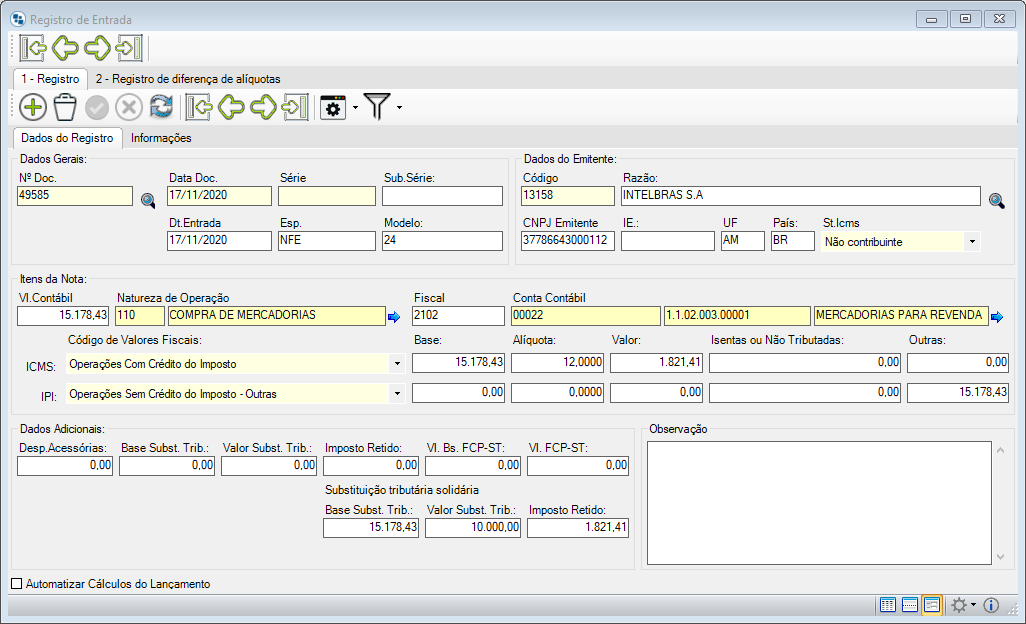
1- Registro
O seguinte campo está disponível em todos os estados da janela:
Automatizar cálculos do Lançamento
Marcando  esta opção o sistema fará o cálculo: (campo base x campo alíquota) que resultará no conteúdo do campo valor. Se esta opção não for marcada, o sistema não executará o cálculo.
esta opção o sistema fará o cálculo: (campo base x campo alíquota) que resultará no conteúdo do campo valor. Se esta opção não for marcada, o sistema não executará o cálculo.
Dados do Registro
Nesta aba informe os seguintes campos:
Dados Gerais
Nº Doc.
Neste campo informe o número da nota fiscal. Caso preferir utilize o botão Binóculo de Pesquisa para realizar uma pesquisa.
Série
Neste campo informe o número de série correspondente ao documento fiscal confeccionado. Neste campo deverá ser informado apenas 3 caracteres.
Sub Série
Neste campo informe o número de série correspondente ao documento fiscal confeccionado. Neste campo deverá ser informado apenas 2 caracteres.
Data Ent.
Neste campo informe a data de entrada da nota fiscal.
Data Doc.
Neste campo informe a data de emissão da nota fiscal.
Espécie
Neste campo informe a espécie da nota fiscal, exemplo volumes.
Modelo
Neste campo informe o modelo da nota fiscal.
Dados do Emitente
Código
Neste campo informe o código do cliente ou fornecedor para quem foi impresso a nota fiscal.
 Quando Registro de Entrada, caso a empresa seja cliente e fornecedor, ao informar um código de cliente e pressionar a tecla Tab, o código do cliente será alterado para o código do fornecedor.
Quando Registro de Entrada, caso a empresa seja cliente e fornecedor, ao informar um código de cliente e pressionar a tecla Tab, o código do cliente será alterado para o código do fornecedor.
 Nas pesquisas de emitente e destinatário (tanto para fornecedor como para cliente) não serão exibidos registros inativos. Caso seja informado um emitente/destinatário inativo os campos Código, CNPJ e Razão terão seus conteúdos exibidos em vermelho.
Nas pesquisas de emitente e destinatário (tanto para fornecedor como para cliente) não serão exibidos registros inativos. Caso seja informado um emitente/destinatário inativo os campos Código, CNPJ e Razão terão seus conteúdos exibidos em vermelho.
Razão
Neste campo informe o nome/razão social do emitente da nota fiscal. Caso preferir utilize o botão Binóculo de Pesquisa para realizar uma pesquisa.
CNPJ
Neste campo informe o número da inscrição federal impresso na nota fiscal. Caso preferir utilize o botão Binóculo de Pesquisa para realizar uma pesquisa.
IE
Neste campo informe o número da inscrição estadual impresso na nota fiscal.
UF
Neste campo informe a sigla do estado (unidade federativa) para quem foi emitida a nota fiscal.
País
Neste campo informe o país do emitente da nota fiscal.
Itens da Nota
Valor Contábil
Valor total da nota fiscal. Este valor é a soma do valor calculado (quantidade x preço) dos itens da nota fiscal mais o valor do IPI, Imposto Retido e despesas acessórias (quando houver).
Natureza de Operação
Neste campo informe o código da natureza de operação e sua descrição. Caso preferir utilize a tecla ENTER para realizar uma pesquisa.
Fiscal
Neste será informado o código Fiscal.
Conta Contábil
Neste campo informe o código ou descrição da conta contábil. Caso preferir utilize a tecla ENTER em um dos campos para realizar uma pesquisa. Na pesquisa fonética serão exibidos os campos referentes a Classificação, Descrição, Grupo de Clientes e Exercício Contábil.
Código de Valores Fiscais
ICMS
Selecione uma das opções que indicam o modo de apuração do ICMS: 1- Operações com crédito do imposto, 2- Operações sem crédito do imposto – Isentas ou não Tributadas ou 3- Operações sem crédito do imposto – outras.
IPI
Selecione uma das opções que indicam o modo de apuração de IPI: 1- Operações com crédito do imposto, 2- Operações sem crédito do imposto – Isentas ou não tributadas, 3- Operações sem crédito do imposto – outras ou 4- Operações com crédito do imposto de 50%.
 Para que o IPI devolvido seja destacado, é necessário que ele esteja marcado
Para que o IPI devolvido seja destacado, é necessário que ele esteja marcado  em: Administração >> Contabilidade >> Cadastro das Empresas >> aba Escrituração Fiscal >> Impostos a serem apurados: >> IPI.
em: Administração >> Contabilidade >> Cadastro das Empresas >> aba Escrituração Fiscal >> Impostos a serem apurados: >> IPI.
Base
Neste campo informe o valor da base de cálculo do ICMS ou IPI.
Alíquota
Neste campo informe a alíquota para cálculo do ICMS ou IPI, alíquota essa que a base será aplicada para encontrar o valor do imposto.
Valor
Neste campo será exibido o valor do resultado do cálculo entre o campo Base (multiplicado) pelo campo Alíquota.
Isentas ou não Tributadas
Neste campo informe parte do valor do ICMS ou IPI que não foi tributado.
Outras
Neste campo informe parte do valor do ICMS ou IPI que não foi tributado por algum motivo.
Dados Adicionais
Despesas Acessórias
Neste campo informe o valor das despesas acessórias a ser impresso na nota fiscal.
Base Subst. Trib.
Neste campo informe o valor da base da substituição tributária.
Valor Subst. Trib.
Neste campo informe o valor da substituição tributária a ser impresso na nota fiscal.
Imposto Retido
Neste campo informe o valor do imposto retido.
Observação
Neste campo, caso desejar, informe a observação da nota fiscal.
Substituição Tributária Solidária
Neste frame, informe os valores de ST solidária.
 Os registros que devem ir para a manutenção de Serviços Tomados, são os registros de entrada lançados com os CFOPs 1933, 2933 e 3933.
Os registros que devem ir para a manutenção de Serviços Tomados, são os registros de entrada lançados com os CFOPs 1933, 2933 e 3933.
 Ao enviar os registros de entrada para a escrita fiscal serão desconsideradas as notas com CFOP 933, pois essas notas são integradas no livro fiscal de serviços tomados.
Ao enviar os registros de entrada para a escrita fiscal serão desconsideradas as notas com CFOP 933, pois essas notas são integradas no livro fiscal de serviços tomados.
Informações
Esta aba tem por finalidade indicar a Retenção ou não de Impostos na Operação de Entrada.
A seguinte janela será exibida:
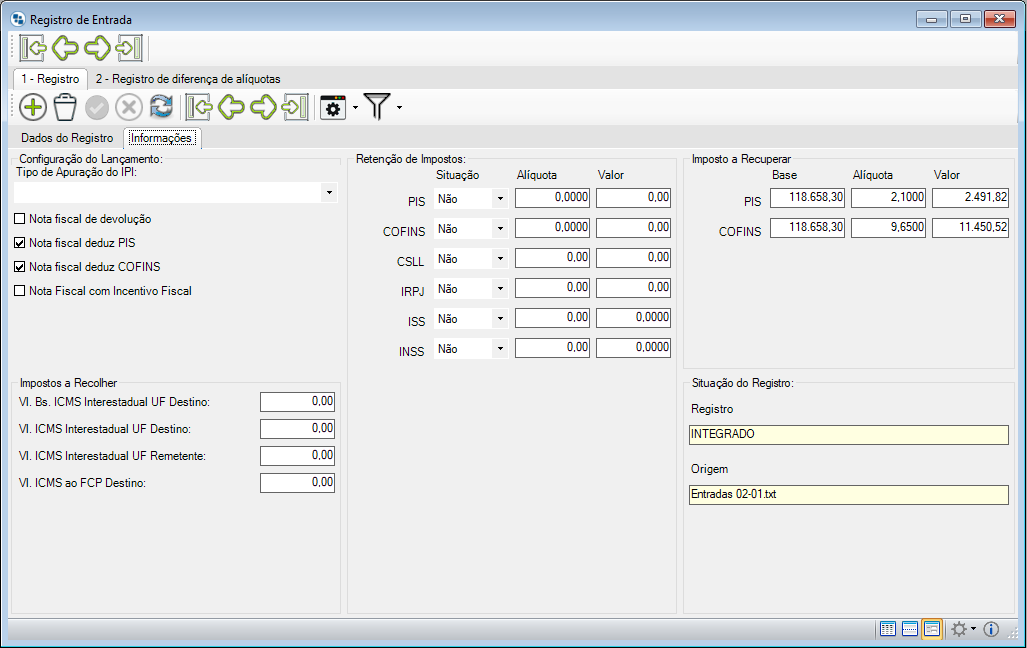
Informe os seguintes campos:
Configurações do Lançamento
Tipo de Apuração do IPI
Neste campo selecione se a apuração do IPI acontece de forma Mensal (apurado uma vez por mês), Decendial (apurado a cada 10 dias) ou Quinzenal (apurado a cada 15 dias).
Nota fiscal de devolução
Marque  esta opção caso a nota fiscal seja de devolução.
esta opção caso a nota fiscal seja de devolução.
Nota fiscal deduz PIS
Marque  esta opção caso a nota fiscal deduz PIS.
esta opção caso a nota fiscal deduz PIS.
Nota fiscal deduz COFINS
Marque  esta opção caso a nota fiscal deduz COFINS.
esta opção caso a nota fiscal deduz COFINS.
Nota Fiscal com Incentivo Fiscal
Ao marcar  esta opção, automaticamente (ou não) de acordo com a natureza de operação informada na aba 1- Dados do Registro e no processo de Importação do Arquivo Texto.
esta opção, automaticamente (ou não) de acordo com a natureza de operação informada na aba 1- Dados do Registro e no processo de Importação do Arquivo Texto.
Retenção de Impostos
Alíq. PIS e Valor
Neste campos informe a alíquota para PIS e o valor de imposto retido.
 Caso haja Retenção de Impostos, no campo indicativo deverá estar selecionada a opção Sim e existirá uma alíquota de retenção para o imposto e o valor retido. Caso não haja retenção, o campo indicativo estará marcado como Não e não existirá alíquota nem valor para o imposto retido.
Caso haja Retenção de Impostos, no campo indicativo deverá estar selecionada a opção Sim e existirá uma alíquota de retenção para o imposto e o valor retido. Caso não haja retenção, o campo indicativo estará marcado como Não e não existirá alíquota nem valor para o imposto retido.
Alíq. COFINS e Valor
Nestes campos informe a alíquota para COFINS e o valor do imposto retido.
 Caso haja Retenção de Impostos, no campo indicativo deverá estar selecionada a opção Sim e existirá uma alíquota de retenção para o imposto e o valor retido. Caso não haja retenção, o campo indicativo estará marcado como Não e não existirá alíquota nem valor para o imposto retido.
Caso haja Retenção de Impostos, no campo indicativo deverá estar selecionada a opção Sim e existirá uma alíquota de retenção para o imposto e o valor retido. Caso não haja retenção, o campo indicativo estará marcado como Não e não existirá alíquota nem valor para o imposto retido.
Alíq. CSLL e Valor
Neste campos informe a alíquota para CSLL (Contribuição Social Sobre o Lucro Líquido) e o valor de imposto retido.
 Caso haja Retenção de Impostos, no campo indicativo deverá estar selecionar a opção Sim e existirá uma alíquota de retenção para o imposto e o valor retido. Caso não haja retenção, o campo indicativo estará marcado como Não e não existirá alíquota nem valor para o imposto retido.
Caso haja Retenção de Impostos, no campo indicativo deverá estar selecionar a opção Sim e existirá uma alíquota de retenção para o imposto e o valor retido. Caso não haja retenção, o campo indicativo estará marcado como Não e não existirá alíquota nem valor para o imposto retido.
Alíq. IRPJ e Valor
Nestes campo informe a alíquota para IRPJ (Imposto de Renda Pessoa Jurídica) e o valor do imposto retido.
 Caso haja Retenção de Impostos, no campo indicativo deverá estar selecionada a opção Sim e existirá uma alíquota de retenção para o imposto e o valor retido. Caso não haja retenção, o campo indicativo estará marcado como Não e não existirá alíquota nem valor para imposto retido.
Caso haja Retenção de Impostos, no campo indicativo deverá estar selecionada a opção Sim e existirá uma alíquota de retenção para o imposto e o valor retido. Caso não haja retenção, o campo indicativo estará marcado como Não e não existirá alíquota nem valor para imposto retido.
Impostos a Recuperar
PIS
Nestes campos serão exibidos o valor e alíquota total de PIS a ser recolhido de acordo com os registros de entrada. O cálculo somente será realizado se a opção Automatizar Cálculos do Lançamento estiver marcada.
Base PIS
Nestes campos serão exibidos o valor e a alíquota total de Base PIS a ser recolhido de acordo com os registros de entrada. O cálculo somente será realizado se a opção Automatizar Cálculos do Lançamento estiver marcada e após ser realizada a integração.
COFINS
Nestes campos serão exibidos o valor e a alíquota total de COFINS a ser recolhido de acordo com os registros de entrada. O cálculo somente será realizado se a opção Automatizar Cálculos do Lançamento estiver marcada.
Base COFINS
Nestes campos serão exibidos o valor e a alíquota total de Base COFINS a ser recolhido de acordo com os registros de entrada. O cálculo somente será realizado se a opção Automatizar Cálculos do Lançamento estiver marcada e após ser realizada a integração.
Impostos a Recolher
Vl. Bs. ICMS Interestadual UF Destino
Neste campo será exibido o valor da base do ICMS Interestadual do UF destino.
Vl. ICMS Interestadual UF Destino
Neste campo será exibido o valor de ICMS interestadual do UF destino.
Vl. ICMS Interestadual UF Remetente
Neste campo será exibido o valor de ICMS Interestadual do UF remetente.
Vl. ICMS ao FCP Destino
Neste campo será exibido o valor de ICMS destinado ao FCP: Fundo de combate à pobreza.
Situação do Registro
Neste agrupamento de campos será possível visualizar a origem dos registros na manutenção de Registros de Entrada
Os registros digitados terão o campo Registro com o conteúdo digitado e não terá nada no campo Origem.
Para registros integrado o campo Registro terá o conteúdo Integrado e no campo Origem ficará descrito o nome do arquivo texto que originou aquele registro.
Caso um registro integrado seja alterado pelo usuário o campo registro terá seu conteúdo alterado de Integrado para Integrado/Alterado e o campo origem será mantido.
 Quando o usuário estiver a percorrer os registros de fornecedores, tanto na pesquisa pelo código do fornecedor quanto na pesquisa pela Inscrição Federal, e alguma informação estiver diferente das informações contidas no livro fiscal de entrada, a seguinte mensagem será exibida:
Quando o usuário estiver a percorrer os registros de fornecedores, tanto na pesquisa pelo código do fornecedor quanto na pesquisa pela Inscrição Federal, e alguma informação estiver diferente das informações contidas no livro fiscal de entrada, a seguinte mensagem será exibida:
” As informações listadas abaixo sofreram alterações de cadastro: Inscrição Estadual. Deseja atualizar essas informações também no livro fiscal?“. Clicando em Sim, o livro fiscal de entrada será atualizado com as informações do cadastro do fornecedor atualizadas. Clicando em Não, as informações são mantidas como estão e o processo continua normalmente.
 Quando no momento da entrada, os dados do emitente pertencerem a um cliente em arquivo morto e o usuário percorrer suas informações, a seguinte mensagem será exibida:
Quando no momento da entrada, os dados do emitente pertencerem a um cliente em arquivo morto e o usuário percorrer suas informações, a seguinte mensagem será exibida:
” Código de Empresa não encontrado!“. Clicando em OK, a seguinte mensagem será exibida: ” Deseja manter as informações do cliente no livro fiscal?“. Clicando em Sim, uma nova janela será exibida com a seguinte mensagem: ” Este Fornecedor não consta no cadastro, deseja adicioná-lo?“. Clicando em Sim, a janela de cadastro de fornecedores será exibida, e o usuário poderá fazê-lo e encerrar o processo. Clicando em Não, o cursor passará ao campo Valor Contábil para o usuário dar continuidade ao cadastro do livro fiscal de entrada. Clicando em Não, na janela onde foi exibida a mensagem “Deseja manter as informações do cliente no livro fiscal?“, o sistema limpará todas as informações do emitente e deixará o cursos no campo Inscrição Federal para que o usuário entre com uma nova Inscrição Federal.
 Quando os campos referentes a Alíquotas estiverem desabilitados isso significa que a Natureza de Operação utilizada esta marcada como Não entra na Base de Cálculo ou são Isentas.
Quando os campos referentes a Alíquotas estiverem desabilitados isso significa que a Natureza de Operação utilizada esta marcada como Não entra na Base de Cálculo ou são Isentas.
 Os campos de Valor de PIS e COFINS serão calculados: “(Valor contábil – valor do ipi – valor do imposto retido) * alíquota do imposto /100“. No caso das entradas somente será considerado ser for operação de devolução e/ou deduz PIS e/ou deduz COFINS.
Os campos de Valor de PIS e COFINS serão calculados: “(Valor contábil – valor do ipi – valor do imposto retido) * alíquota do imposto /100“. No caso das entradas somente será considerado ser for operação de devolução e/ou deduz PIS e/ou deduz COFINS.
 Uma Nota Fiscal constará como denegada na Escrita Fiscal se o campo Status NF-e estiver = 9 e a Nota Fiscal não cancelada. Caso esteja com Data de Cancelamento, o registro será importado para a escrita fiscal como cancelado e não com denegado.
Uma Nota Fiscal constará como denegada na Escrita Fiscal se o campo Status NF-e estiver = 9 e a Nota Fiscal não cancelada. Caso esteja com Data de Cancelamento, o registro será importado para a escrita fiscal como cancelado e não com denegado.
As seguintes ferramentas são disponibilizadas nesta manutenção:
 Seleção por Período
Seleção por Período
Clicando na ferramenta Seleção por Período,você faz a Seleção dos Documentos (Notas Fiscais) por período de datas, na caixa de diálogo que será exibida. Poderá ser selecionado apenas as datas dentro do período informado na Seleção de Empresa localizado no menu Ferramentas.
Para acessar esta ferramenta, clique no botão ![]() Filtro >> Seleção por Período.
Filtro >> Seleção por Período.
Se estiver selecionado na manutenção Seleção de Empresa o mês Julho de 2006 e você deseja visualizar os lançamentos de Abril de 2006; utilizando o botão Seleção de Período de Lançamentos, não será possível. O sistema informará que a data esta fora do mês ativo. Então, você deve primeiro mudar o período na manutenção de Seleção de Empresa, caso desejar realmente consultar os lançamentos do mês de Abril de 2006.
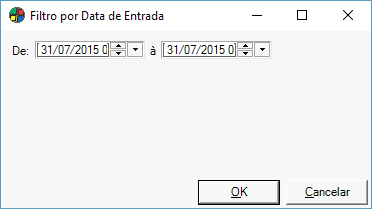
Na janela que for exibida informe o Período de visualização dos lançamentos e clique no botão OK.
Adicionar Novo Item (Alt+I)
Através desta ferramenta será possível adicionar um item na nota do registro.
Para acessar basta pressionar as teclas de atalho ALT+I sobre o registro desejado.
Os registros digitados terão os campos do agrupamento Dados Gerais com o conteúdo digitado e não terá nada no agrupamento Itens da Nota.
2- Registro de diferença de alíquotas
Nessa ferramenta será inserido os lançamentos de diferença de alíquotas que serão impressas no Registro de Entrada.
 Para essa ferramenta, faça a configuração deste módulo em menu Configuração >> Parâmetros >> Modelo Fiscal da Empresa, deixando a empresa como modelo 2.
Para essa ferramenta, faça a configuração deste módulo em menu Configuração >> Parâmetros >> Modelo Fiscal da Empresa, deixando a empresa como modelo 2.
 Para fazer a pesquisa des ses campos os dados deverão ser cadastrados no módulo Configurador Geral do Sistema >> Arquivo >> Gerador de Campos >> Campos e Conteúdos.
Para fazer a pesquisa des ses campos os dados deverão ser cadastrados no módulo Configurador Geral do Sistema >> Arquivo >> Gerador de Campos >> Campos e Conteúdos.
Informe os seguintes campos:
Cd. Campo
Informe o código/descrição do campo. Caso preferir pressione a tecla Enter para realizar uma pesquisa.
Cd. Conteúdo
Informe o código/descrição do conteúdo. Caso preferir pressione a tecla Enter para realizar uma pesquisa.
 Os registro de diferença de alíquota cadastrados nessa janela serão visualizadas no relatório Registro de Entrada. Em menu Relatórios >> Registros de Entrada.
Os registro de diferença de alíquota cadastrados nessa janela serão visualizadas no relatório Registro de Entrada. Em menu Relatórios >> Registros de Entrada.
Registro de Saída
Nesta manutenção serão inseridas as notas de saída, que poderão ser importadas para quem usa os módulos Dataplace ou digitadas direto nesta manutenção.
![]() Para acessar a manutenção de Registros de Saída, clique no menu Escrituração Fiscal >> Escrituração Fiscal >> Registros de Saída.
Para acessar a manutenção de Registros de Saída, clique no menu Escrituração Fiscal >> Escrituração Fiscal >> Registros de Saída.
 Esta manutenção possui Data Port com chamada a engine code (EC) de personalização. Quando habilitada a opção Visualização Avançada, é possível entrar em modo de edição do respectivo EC e realizar personalizações vinculadas aos processos de incluir, excluir e alterar dados. Basta clicar no nome do EC para ativar a sua edição.
Esta manutenção possui Data Port com chamada a engine code (EC) de personalização. Quando habilitada a opção Visualização Avançada, é possível entrar em modo de edição do respectivo EC e realizar personalizações vinculadas aos processos de incluir, excluir e alterar dados. Basta clicar no nome do EC para ativar a sua edição.
A seguinte janela será exibida:
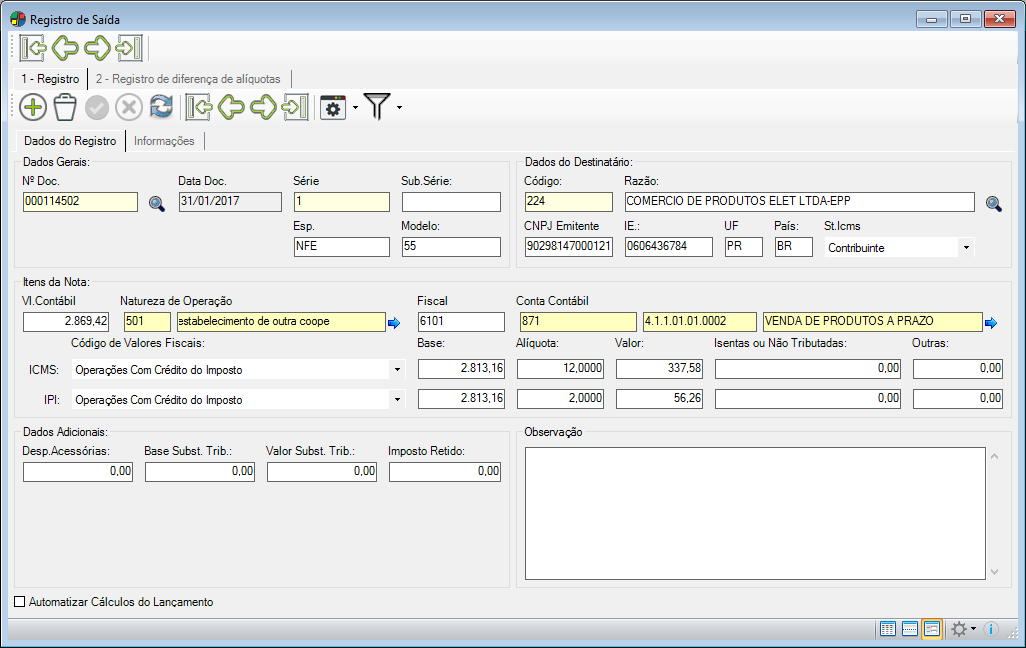
O seguinte campo está disponível em todos os estados da janela:
1- Dados do Registro
Nesta aba informe os seguintes campos:
Dados Gerais
Nº Doc.
Neste campo informe o número da nota fiscal. Caso preferir utilize o botão Binóculo de Pesquisa para realizar uma pesquisa.
 Clique no botão
Clique no botão ![]() Pesquisar, para realizar uma busca pelo registro do documento.
Pesquisar, para realizar uma busca pelo registro do documento.
Data Doc.
Neste campo informe a data de emissão da nota fiscal.
Série
Neste campo informe o número de série correspondente ao documento fiscal confeccionado. Neste campo deverá ser informado apenas 3 caracteres.
Sub Série
Neste campo informe o número de sub série correspondente ao documento fiscal confeccionado.
Esp.
Neste campo informe a espécie da nota fiscal, exemplo volumes.
Modelo
Neste campo informe o modelo da nota fiscal.
Dados do Emitente
Código
Neste campo informe o código do cliente ou fornecedor para quem foi impresso a nota fiscal.
 Quando Registro de Entrada, caso a empresa seja cliente e fornecedor, ao informar um código de cliente e pressionar a tecla Tab, o código do cliente será alterado para o código do fornecedor.
Quando Registro de Entrada, caso a empresa seja cliente e fornecedor, ao informar um código de cliente e pressionar a tecla Tab, o código do cliente será alterado para o código do fornecedor.
 Nas pesquisas de emitente e destinatário (tanto para fornecedor como para cliente) não serão exibidos registros inativos. Caso seja informado um emitente/destinatário inativo os campos Código, CNPJ e Razão terão seus conteúdos exibidos em vermelho.
Nas pesquisas de emitente e destinatário (tanto para fornecedor como para cliente) não serão exibidos registros inativos. Caso seja informado um emitente/destinatário inativo os campos Código, CNPJ e Razão terão seus conteúdos exibidos em vermelho.
Razão
Neste campo informe o nome/razão social do emitente da nota fiscal.
 Clique no botão
Clique no botão ![]() Pesquisar, para realizar uma busca pelo registro do emitente.
Pesquisar, para realizar uma busca pelo registro do emitente.
CNPJ
Neste campo informe o número da inscrição federal impresso na nota fiscal. Caso preferir utilize o botão Binóculo de Pesquisa para realizar uma pesquisa.
IE
Neste campo informe o número da inscrição estadual impresso na nota fiscal.
UF
Neste campo informe a sigla do estado (unidade federativa) para quem foi emitida a nota fiscal.
País
Neste campo informe o país do emitente da nota fiscal.
Itens da Nota
Valor Contábil
Valor total da nota fiscal. Este valor é a soma do valor calculado (quantidade x preço) dos itens da nota fiscal mais o valor do IPI (quando houver).
Natureza de Operação
Informe a natureza de operação utilizada, que seja do tipo Saída.
Este campo possui o recurso do botão Seta azul ![]() , clique aqui para sabe mais sobre o seu funcionamento.
, clique aqui para sabe mais sobre o seu funcionamento.
Fiscal
Informe neste campo o código fiscal.
Conta Contábil
Neste campo informe a conta contábil. Caso preferir pressione ENTER em um dos campos em amarelo para realizar uma pesquisa. Na pesquisa fonética serão exibidos os campos referentes a Número de Conta, Classificação, Descrição e Exercício Contábil.
Código de Valores Fiscais
ICMS
Selecione uma das opções que indicam o modo de apuração do ICMS: 1- Operações com crédito do imposto, 2- Operações sem crédito do imposto – Isentas ou não Tributadas ou 3- Operações sem crédito do imposto – outras.
IPI
Selecione uma das opções que indicam o modo de apuração de IPI: 1- Operações com crédito do imposto, 2- Operações sem crédito do imposto – Isentas ou não tributadas, 3- Operações sem crédito do imposto – outras ou 4- Operações com crédito do imposto de 50%.
Base
Neste campo informe o valor da base de cálculo do ICMS ou IPI.
Alíquota
Neste campo informe a alíquota para cálculo do ICMS ou IPI, alíquota essa que a base será aplicada para encontrar o valor do imposto.
Valor
Neste campo será exibido o valor do resultado do cálculo entre o campo Base (multiplicado) pelo campo Alíquota.
Isentas ou não Tributadas
Neste campo informe parte do valor do ICMS ou IPI que não foi tributado.
Outras
Neste campo informe parte do valor do ICMS ou IPI que não foi tributado por algum motivo.
Dados Adicionais
Despesas Acessórias
Neste campo informe o valor das despesas acessórias a ser impresso na nota fiscal.
Base Subst. Trib.
Neste campo informe o valor da base da substituição tributária.
Valor Subst. Trib.
Neste campo informe o valor da substituição tributária a ser impresso na nota fiscal.
Imposto Retido
Neste campo informe o valor do imposto retido.
Observação
Neste campo, caso desejar, informe a observação sobre o registro de saída.
Automatizar cálculos do Lançamento
Marcando  esta opção o sistema irá fazer o cálculo do (campo base x campo alíquota) o que resultará no conteúdo do campo valor. Se esta opção não for marcada o sistema não fará este cálculo.
esta opção o sistema irá fazer o cálculo do (campo base x campo alíquota) o que resultará no conteúdo do campo valor. Se esta opção não for marcada o sistema não fará este cálculo.
Informações
Esta aba tem por finalidade indicar a Retenção ou não de Impostos na Operação de Saída.
A seguinte janela será exibida:

Informe os seguintes campos:
Configurações do Lançamento
Tipo de Apuração do IPI
Neste campo selecione se a apuração do IPI acontece de forma Mensal (apurado uma vez por mês), Decendial (apurado a cada 10 dias) ou Quinzenal (apurado a cada 15 dias).
Nota Fiscal com Incentivo Federal
Esta opção será selecionada automaticamente ( ou não) de acordo com a natureza de operação informada na aba 1- Dados dos Registro e no processo de Importação do Arquivo Texto.
Valores a serem deduzidos (LEI 10.485/2002)
Alíq. PIS e Valor
Neste campos informe a alíquota para PIS e o valor de imposto retido.
 Caso haja Retenção de Impostos, no campo indicativo deverá estar selecionada a opção Sim e existirá uma alíquota de retenção para o imposto e o valor retido. Caso não haja retenção, o campo indicativo estará marcado como Não e não existirá alíquota nem valor para o imposto retido.
Caso haja Retenção de Impostos, no campo indicativo deverá estar selecionada a opção Sim e existirá uma alíquota de retenção para o imposto e o valor retido. Caso não haja retenção, o campo indicativo estará marcado como Não e não existirá alíquota nem valor para o imposto retido.
Alíq. de COFINS e Valor da COFINS
Nestes campos informe a alíquota para COFINS e o valor do imposto retido.
 Caso haja Retenção de Impostos, no campo indicativo deverá estar selecionada a opção Sim e existirá uma alíquota de retenção para o imposto e o valor retido. Caso não haja retenção, o campo indicativo estará marcado como Não e não existirá alíquota nem valor para o imposto retido.
Caso haja Retenção de Impostos, no campo indicativo deverá estar selecionada a opção Sim e existirá uma alíquota de retenção para o imposto e o valor retido. Caso não haja retenção, o campo indicativo estará marcado como Não e não existirá alíquota nem valor para o imposto retido.
Alíq. de CSLL e Valor
Neste campos informe a alíquota para CSLL (Contribuição Social Sobre o Lucro Líquido) e o valor de imposto retido.
 Caso haja Retenção de Impostos, no campo indicativo deverá estar selecionar a opção Sim e existirá uma alíquota de retenção para o imposto e o valor retido. Caso não haja retenção, o campo indicativo estará marcado como Não e não existirá alíquota nem valor para o imposto retido.
Caso haja Retenção de Impostos, no campo indicativo deverá estar selecionar a opção Sim e existirá uma alíquota de retenção para o imposto e o valor retido. Caso não haja retenção, o campo indicativo estará marcado como Não e não existirá alíquota nem valor para o imposto retido.
Impostos a Recolher
PIS
Nestes campos serão exibidos o valor e a alíquota total de PIS a ser recolhido de acordo com os registros de saída. O cálculo somente será realizado se a opção Automatizar Cálculos do Lançamento estiver marcada.
Base PIS
Nestes campos serão exibidos o valor e a alíquota total de Base PIS a ser recolhido de acordo com os registros de entrada. O cálculo somente será realizado se a opção Automatizar Cálculos do Lançamento estiver marcada e após ser realizada a integração.
COFINS
Nestes campos serão exibidos o valor e a alíquota total de COFINS a ser recolhido de acordo com os registros de saída. O cálculo somente será realizado se a opção Automatizar Cálculos do Lançamento estiver marcada.
Base COFINS
Nestes campos serão exibidos o valor e a alíquota total de Base COFINS a ser recolhido de acordo com os registros de entrada. O cálculo somente será realizado se a opção Automatizar Cálculos do Lançamento estiver marcada e após ser realizada a integração.
Situação do Registro
Neste agrupamento de campos será possível visualizar a origem dos registros na manutenção de Registros de Saída.
Os registros digitados terão o campo Registro com o conteúdo digitado e não terá nada no campo Origem.
Para registros integrado o campo Registro terá o conteúdo Integrado e no campo Origem ficará descrito o nome do arquivo texto que originou aquele registro.
Caso um registro integrado seja alterado pelo usuário o campo registro terá seu conteúdo alterado de Integrado para Integrado/Alterado e o campo origem será mantido.
 Quando o usuário estiver a percorrer os registros de fornecedores, tanto na pesquisa pelo código do fornecedor quanto na pesquisa pela Inscrição Federal, e alguma informação estiver diferente das informações contidas no livro fiscal de entrada, a seguinte mensagem será exibida:
Quando o usuário estiver a percorrer os registros de fornecedores, tanto na pesquisa pelo código do fornecedor quanto na pesquisa pela Inscrição Federal, e alguma informação estiver diferente das informações contidas no livro fiscal de entrada, a seguinte mensagem será exibida:
” As informações listadas abaixo sofreram alterações de cadastro: Inscrição Estadual. Deseja atualizar essas informações também no livro fiscal?“. Clicando em Sim, o livro fiscal de entrada será atualizado com as informações do cadastro do fornecedor atualizadas. Clicando em Não, as informações são mantidas como estão e o processo continua normalmente.
 Quando no momento da entrada, os dados do emitente pertencerem a um cliente em arquivo morto e o usuário percorrer suas informações, a seguinte mensagem será exibida:
Quando no momento da entrada, os dados do emitente pertencerem a um cliente em arquivo morto e o usuário percorrer suas informações, a seguinte mensagem será exibida:
” Código de Empresa não encontrado!“. Clicando em OK, a seguinte mensagem será exibida: ” Deseja manter as informações do cliente no livro fiscal?“. Clicando em Sim, uma nova janela será exibida com a seguinte mensagem: ” Este Fornecedor não consta no cadastro, deseja adicioná-lo?“. Clicando em Sim, a janela de cadastro de fornecedores será exibida, e o usuário poderá fazê-lo e encerrar o processo. Clicando em Não, o cursor passará ao campo Valor Contábil para o usuário dar continuidade ao cadastro do livro fiscal de entrada. Clicando em Não, na janela onde foi exibida a mensagem “Deseja manter as informações do cliente no livro fiscal?“, o sistema limpará todas as informações do emitente e deixará o cursos no campo Inscrição Federal para que o usuário entre com uma nova Inscrição Federal.
 Quando os campos referentes a Alíquotas estiverem desabilitados isso significa que a Natureza de Operação utilizada esta marcada como Não entra na Base de Cálculo ou são Isentas.
Quando os campos referentes a Alíquotas estiverem desabilitados isso significa que a Natureza de Operação utilizada esta marcada como Não entra na Base de Cálculo ou são Isentas.
 Os campos de Valor de PIS e COFINS serão calculados: “(Valor contábil – valor do ipi – valor do imposto retido) * alíquota do imposto /100“. No caso das entradas somente será considerado ser for operação de devolução e/ou deduz PIS e/ou deduz COFINS.
Os campos de Valor de PIS e COFINS serão calculados: “(Valor contábil – valor do ipi – valor do imposto retido) * alíquota do imposto /100“. No caso das entradas somente será considerado ser for operação de devolução e/ou deduz PIS e/ou deduz COFINS.
2- Registro de diferença de alíquotas
Nessa ferramenta será inserido os lançamentos de diferença de alíquotas que serão impressas no Registro de Saída.
 Para essa ferramenta, faça a configuração deste módulo em menu Configuração >> Parâmetros >> Modelo Fiscal da Empresa, deixando a empresa como modelo 2.
Para essa ferramenta, faça a configuração deste módulo em menu Configuração >> Parâmetros >> Modelo Fiscal da Empresa, deixando a empresa como modelo 2.
 Para fazer a pesquisa desses campos os dados deverão ser cadastrados no módulo Configurador Geral do Sistema >> Arquivo >> Gerador de Campos >> Campos e Conteúdos.
Para fazer a pesquisa desses campos os dados deverão ser cadastrados no módulo Configurador Geral do Sistema >> Arquivo >> Gerador de Campos >> Campos e Conteúdos.
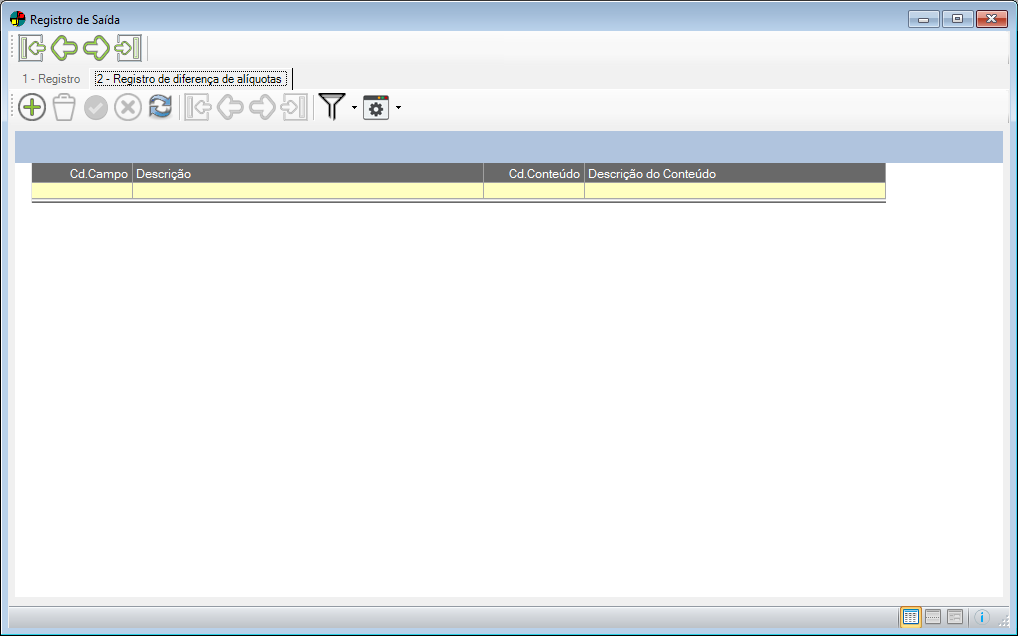
Informe os seguintes campos:
Cd. Campo
Informe o código/descrição do campo. Caso preferir pressione a tecla Enter para realizar uma pesquisa.
Cd. Conteúdo
Informe o código/descrição do conteúdo. Caso preferir pressione a tecla Enter para realizar uma pesquisa.
 Os registro de diferença de alíquota cadastrados nessa janela serão visualizadas no relatório Registro de Entrada. Em menu Escrituração Fiscal >> Análise e Relatórios >> Registros de Entrada.
Os registro de diferença de alíquota cadastrados nessa janela serão visualizadas no relatório Registro de Entrada. Em menu Escrituração Fiscal >> Análise e Relatórios >> Registros de Entrada.
 Seleção por Período
Seleção por Período
Clicando na ferramenta ![]() Filtro >> Seleção por Período, você faz a Seleção dos Documentos (Notas Fiscais) por período de datas, na caixa de diálogo que será exibida. Poderá ser selecionado apenas as datas dentro do período informado na Seleção de Empresa localizado no menu Ferramentas.
Filtro >> Seleção por Período, você faz a Seleção dos Documentos (Notas Fiscais) por período de datas, na caixa de diálogo que será exibida. Poderá ser selecionado apenas as datas dentro do período informado na Seleção de Empresa localizado no menu Ferramentas.
Se estiver selecionado na manutenção Seleção de Empresa o mês Julho de 2006 e você deseja visualizar os lançamentos de Abril de 2006; utilizando o botão Seleção de Período de Lançamentos, não será possível. O sistema informará que a data esta fora do mês ativo. Então, você deve primeiro mudar o período na manutenção de Seleção de Empresa, caso desejar realmente consultar os lançamentos do mês de Abril de 2006.
Na janela que for exibida informe o Período de visualização dos lançamentos e clique no botão OK.
Prestação de Serviços
A manutenção de Prestação de Serviços faz a escrituração pelas notas de serviço, estas notas poderão ser importadas para quem usa os módulos Dataplace ou digitadas direto nesta manutenção.
 Esta manutenção possui Data Port com chamada a engine code (EC) de personalização. Quando habilitada a opção Visualização Avançada, é possível entrar em modo de edição do respectivo EC e realizar personalizações vinculadas aos processos de incluir, excluir e alterar dados. Basta clicar no nome do EC para ativar a sua edição.
Esta manutenção possui Data Port com chamada a engine code (EC) de personalização. Quando habilitada a opção Visualização Avançada, é possível entrar em modo de edição do respectivo EC e realizar personalizações vinculadas aos processos de incluir, excluir e alterar dados. Basta clicar no nome do EC para ativar a sua edição.
![]() Para acessar janela de Prestação de Serviços, clique em menu >> Escrituração Fiscal >> Escrituração Fiscal >> Prestação de Serviços.
Para acessar janela de Prestação de Serviços, clique em menu >> Escrituração Fiscal >> Escrituração Fiscal >> Prestação de Serviços.
A seguinte janela será exibida:
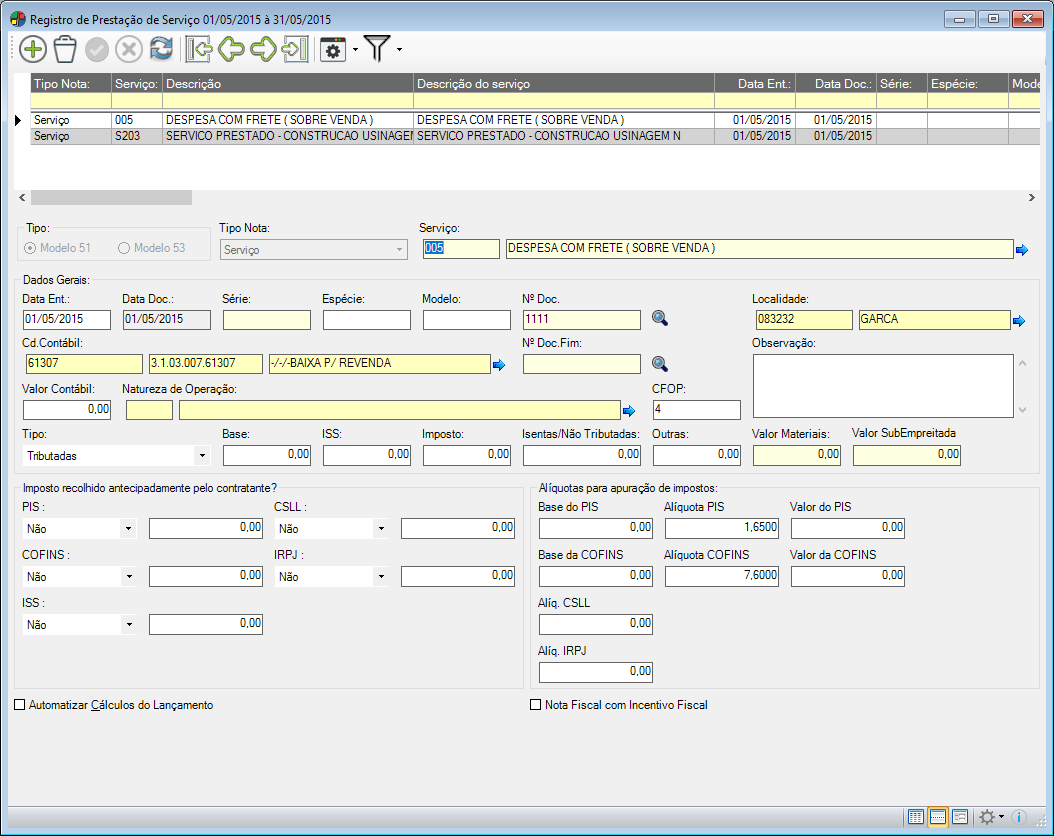
O seguinte campo está disponível em todos os estados da janela:
Informe os seguintes campos:
Modelo 51
Registro de Notas Fiscais de Serviços Prestados (Modelo 51). Ao selecionar  esta opção os campos Valores Materiais e Valor SubEmpreitadas serão desabilitados.
esta opção os campos Valores Materiais e Valor SubEmpreitadas serão desabilitados.
Modelo 53
Livro de Registro de Fatura de Serviços Prestados à Terceiros (Modelo 53). Ao selecionar esta opção os campos Valores Materiais e Valor SubEmpreitadas serão habilitados, pode-se informar um valor para eles.
Tipo Nota
Neste campo selecione um tipo de nota, podendo ser: Serviço, Jurídica ou Física.
Serviço
Neste campo informe o código do serviço e pressione a tecla Tab para exibir a descrição, ou utilize tecle ENTER para pesquisar e facilitar a seleção.
Ao clicar na ![]() seta azul a frente do campo Serviço, é aberta a manutenção de Serviços, onde é possível alterar algum registro ou criar um novo.
seta azul a frente do campo Serviço, é aberta a manutenção de Serviços, onde é possível alterar algum registro ou criar um novo.
Dados Gerais
Data Ent.
Neste campo informe a data de entrada da nota fiscal.
Data Doc.
Neste campo será informado a data de emissão da nota fiscal.
Série
Neste campo informe o número de série correspondente ao documento fiscal confeccionado. Neste campo deverá ser informado apenas 3 caracteres.
Espécie
Neste campo informe a espécie da nota fiscal.
Modelo
Neste campo informe o modelo da nota fiscal.
Nº Doc.
Neste campo informe o número inicial da nota fiscal. Clique no botão  para pesquisar pelo número do documento.
para pesquisar pelo número do documento.
Nº Doc. Fim
Neste campo informe o número final da nota fiscal. Clique no bota  para pesquisar pelo número do documento.
para pesquisar pelo número do documento.
Cd. Contábil
Neste campo informe o código contábil. Caso preferir, tecle ENTER em um dos campos para realizar a seleção. Na pesquisa fonética serão exibidos os campos referentes a Classificação, Descrição, Grupo de Clientes e Exercício Contábil.
Ao clicar na ![]() seta azul a frente do campo Cd. Contábil, é aberta a manutenção de Plano de Contas, onde é possível alterar algum registro ou criar um novo.
seta azul a frente do campo Cd. Contábil, é aberta a manutenção de Plano de Contas, onde é possível alterar algum registro ou criar um novo.
Localidade
Neste campo informe a localidade, digite um código e pressione a tecla Tab ou tecle ENTER para realizar a pesquisa. O cadastro de localidades é feito em menu Arquivo >> Controle das Empresas >> Localidade.
Ao clicar na ![]() seta azul a frente do campo Localidade, é aberta a manutenção de Pesquisa de Localidade, onde é possível alterar algum registro de localidade ou criar uma nova.
seta azul a frente do campo Localidade, é aberta a manutenção de Pesquisa de Localidade, onde é possível alterar algum registro de localidade ou criar uma nova.
Valor Contábil
Neste campo informe o valor da nota fiscal.
Natureza de Operação
Neste campo informe a natureza de operação ou tecle ENTER para realizar a pesquisa pela natureza.
Ao clicar na ![]() seta azul a frente do campo Natureza de Operação, é aberta a manutenção de Natureza de Operação, onde é possível alterar algum registro ou criar um novo.
seta azul a frente do campo Natureza de Operação, é aberta a manutenção de Natureza de Operação, onde é possível alterar algum registro ou criar um novo.
 Não será permitido selecionar uma natureza de operação inativa. Um registro somente poderá conter uma natureza de operação inativa caso esta tenha sido inativada após ter diso inserida no registro, desta forma o registro pode ser alterado e ter as alterações salvas mesmo com a natureza de operação inativa.
Não será permitido selecionar uma natureza de operação inativa. Um registro somente poderá conter uma natureza de operação inativa caso esta tenha sido inativada após ter diso inserida no registro, desta forma o registro pode ser alterado e ter as alterações salvas mesmo com a natureza de operação inativa.
CFOP
Neste campo informe o código fiscal de operações e prestações.
Observação
Neste campo informe a observação da nota fiscal.
Tipo
Neste campo selecione uma das opções: 0 Tributadas, 1 Isentas (Tomador de Serviço), 2 Isentas (Município) ou 3 Remessa/Devoluções.
Base
Neste campo informe a base de cálculo do ISS (geralmente é o valor total do serviço).
ISS
Neste campo informe a alíquota para cálculo do ISS, alíquota essa que a base será aplicada para se achar o valor do imposto.
Imposto
Neste campo será exibido o resultado do cálculo entre os campos Base de cálculo (multiplicado) pelo campo alíquota.
Isentas ou Não Tributadas
Parte do valor do serviço que não foi tributada, que não houve ISS.
Outras
Parte do valor do serviço que não foi tributado por algum motivo.
Valor Materiais
Este campo será preenchido quando a opção de modelo selecionada for 53.
Valor SubEmpreitadas
Este campo será preenchido quando a opção de modelo selecionada for 53.
Imposto recolhido antecipadamente pelo contratante?
PIS
Neste campo selecione se o imposto PIS é recolhido antecipadamente pelo contratante. Caso selecionado Sim informe o valor do imposto.
COFINS
Neste campo selecione se o imposto COFINS é recolhido antecipadamente pelo contratante. Caso selecionado Sim informe o valor do imposto.
ISS
Neste campo selecione se o imposto ISS é recolhido antecipadamente pelo contratante. Caso selecionado Sim informe o valor do imposto.
CSLL
Neste campo selecione se o imposto CSLL é recolhido antecipadamente pelo contratante. Caso selecionado Sim informe o valor do imposto.
IRPJ
Neste campo selecione se o imposto PIS é recolhido antecipadamente pelo contratante. Caso selecionado Sim informe o valor do imposto.
Alíquotas para apuração de impostos
Base do PIS / Alíquota PIS / Valor do PIS
Nestes campos informe os valores das alíquotas para tributação do serviço no imposto PIS.
Base da COFINS / Alíquota da COFINS / Valor da COFINS
Nestes campos informe os valores das alíquotas para tributação do serviço no imposto COFINS.
Alíq. CSLL
Neste campo informe o valores da alíquota para tributação do serviço no imposto CSLL.
Alíq. IRPJ
Neste campos informe o valore da alíquota para tributação do serviço no imposto IRPJ.
Automatizar Cálculos do Lançamento
Marcando  esta opção o sistema irá fazer o cálculo do (campo base x campo alíquota) o que resultará no conteúdo do campo valor. Se esta opção não for marcada o sistema não fará este cálculo.
esta opção o sistema irá fazer o cálculo do (campo base x campo alíquota) o que resultará no conteúdo do campo valor. Se esta opção não for marcada o sistema não fará este cálculo.
Nota Fiscal com Incentivo Fiscal
Marque  esta opção caso a nota possua incentivo fiscal. Esta opção será selecionada automaticamente (ou não) de acordo com a natureza de operação.
esta opção caso a nota possua incentivo fiscal. Esta opção será selecionada automaticamente (ou não) de acordo com a natureza de operação.
 Dados Adicionais (Ctrl+D)
Dados Adicionais (Ctrl+D)
Através dessa janela será possível visualizar a origem dos registros nas manutenções de Registros de Entrada, Registros de Saída e Registros de Prestação de Serviços.
Para acessar basta pressionar as teclas de atalho CTRL+D sobre o registro desejado.
Os registros digitados terão o campo Registro com o conteúdo digitado e não terá nada no campo Origem.
Para registros integrado o campo Registro terá o conteúdo Integrado e no campo origem ficará descrito o nome do arquivo texto que originou aquele registro.
Caso um registro integrado seja alterado pelo usuário o campo registro terá seu conteúdo alterado de Integrado para Integrado/Alterado e o campo origem será mantido.
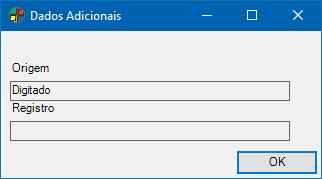
 Adicionar um novo Item (ALT+I)
Adicionar um novo Item (ALT+I)
Através desta ferramenta é possível adicionar um novo item de registro de prestação de serviço.
 Seleção de períodos para lançamentos
Seleção de períodos para lançamentos
Clicando nesta ferramenta ou pressionando as teclas de atalho Alt+N, você faz a Seleção dos Documentos (Notas Fiscais) por período de datas, na janela de Período de visualização dos lançamentos.
Serviços Tomados
A manutenção de Serviços Tomados faz a escrituração pelas notas de serviços tomados, estas notas poderão ser importadas para quem usa os módulos Dataplace ou digitadas direto nesta manutenção.
 Esta manutenção possui Data Port com chamada a engine code (EC) de personalização. Quando habilitada a opção Visualização Avançada, é possível entrar em modo de edição do respectivo EC e realizar personalizações vinculadas aos processos de incluir, excluir e alterar dados. Basta clicar no nome do EC para ativar a sua edição.
Esta manutenção possui Data Port com chamada a engine code (EC) de personalização. Quando habilitada a opção Visualização Avançada, é possível entrar em modo de edição do respectivo EC e realizar personalizações vinculadas aos processos de incluir, excluir e alterar dados. Basta clicar no nome do EC para ativar a sua edição.
![]() Para acessar janela de Serviços Tomados, clique em menu >> Escrituração Fiscal >> Escrituração Fiscal >> Serviços Tomados.
Para acessar janela de Serviços Tomados, clique em menu >> Escrituração Fiscal >> Escrituração Fiscal >> Serviços Tomados.
A seguinte janela será exibida:
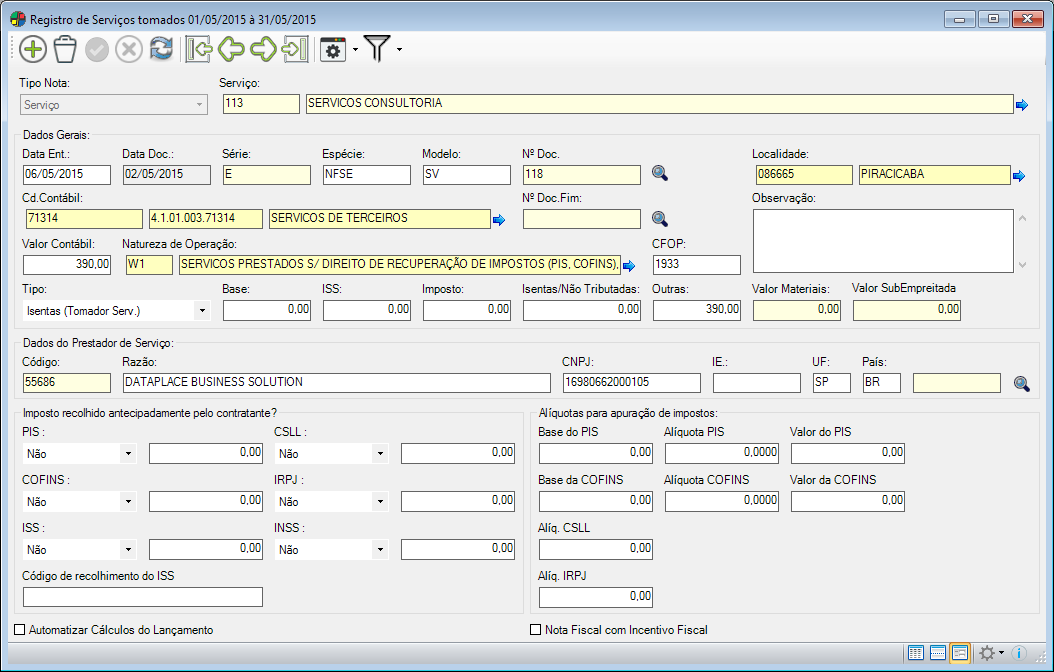
O seguinte campo está disponível em todos os estados da janela:
Informe os seguintes campos:
Tipo Nota
Neste campo selecione um tipo de nota que pode ser: Serviço, Jurídica ou Física.
Serviço
Neste campo informe o código do serviço e pressione a tecla Tab para exibir a descrição ou utilize o botão Binóculo de Pesquisa para facilitar a seleção.
Ao clicar na ![]() seta azul a frente do campo Serviço, é aberta a manutenção de Serviços, onde é possível alterar algum registro ou criar um novo.
seta azul a frente do campo Serviço, é aberta a manutenção de Serviços, onde é possível alterar algum registro ou criar um novo.
Dados Gerais
Neste quadro informe dados gerais da nota fiscal em questão:
Data Entrada
Neste campo informe a data de entrada da nota fiscal. Quando o usuário realizar a filtragem pelo período será considerada esta data de entrada para exibição dos registros.
Data Doc.
Neste campo informe a data de emissão da nota fiscal.
Série
Neste campo informe o número de série correspondente ao documento fiscal confeccionado. Neste campo deverá ser informado apenas 3 caracteres.
Espécie
Neste campo informe a espécie da Nota Fiscal.
Modelo
Neste campo informe o modelo do documento fiscal.
Nº Doc.
Neste campo informe o número inicial da nota fiscal. Clique no botão  para pesquisar pelo número do documento.
para pesquisar pelo número do documento.
Nº Doc. Fim
Neste campo informe o número final da nota fiscal. Clique no bota  para pesquisar pelo número do documento.
para pesquisar pelo número do documento.
Localidade
Neste campo informe a localidade, digite um código e pressione a tecla Tab ou tecle ENTER para realizar a pesquisa. O cadastro de localidades é feito em menu Arquivo >> Controle das Empresas >> Localidade.
Ao clicar na ![]() seta azul a frente do campo Localidade, é aberta a manutenção de Pesquisa de Localidade, onde é possível alterar algum registro de localidade ou criar uma nova.
seta azul a frente do campo Localidade, é aberta a manutenção de Pesquisa de Localidade, onde é possível alterar algum registro de localidade ou criar uma nova.
Cd. Contábil
Neste campo informe o código contábil. Caso preferir, tecle ENTER em um dos campos para realizar a seleção. Na pesquisa fonética serão exibidos os campos referentes a Classificação, Descrição, Grupo de Clientes e Exercício Contábil.
Ao clicar na ![]() seta azul a frente do campo Cd. Contábil, é aberta a manutenção de Plano de Contas, onde é possível alterar algum registro ou criar um novo.
seta azul a frente do campo Cd. Contábil, é aberta a manutenção de Plano de Contas, onde é possível alterar algum registro ou criar um novo.
Valor Contábil
Neste campo informe o valor da nota fiscal.
Natureza de Operação
Neste campo selecione a Natureza de Operação. Tecle Enter em um dos campos para pesquisar e facilitar a seleção.
Ao clicar na ![]() seta azul a frente do campo Natureza de Operação, é aberta a manutenção de Natureza de Operação, onde é possível alterar algum registro ou criar um novo.
seta azul a frente do campo Natureza de Operação, é aberta a manutenção de Natureza de Operação, onde é possível alterar algum registro ou criar um novo.
 Não será permitido selecionar uma Natureza de Operação inativa. Um registro somente poderá conter uma Natureza de Operação inativa caso esta tenha sido inativada após ter sido inserida no registro, desta forma o registro pode ser alterado e ter as alterações salvas mesmo com a Natureza de Operação inativa.
Não será permitido selecionar uma Natureza de Operação inativa. Um registro somente poderá conter uma Natureza de Operação inativa caso esta tenha sido inativada após ter sido inserida no registro, desta forma o registro pode ser alterado e ter as alterações salvas mesmo com a Natureza de Operação inativa.
CFOP
Neste campo informe Código Fiscal de Operações e Prestações.
Observação
Neste campo informe a observação da nota fiscal.
Tipo
Neste campo selecione o tipo de tributação da nota fiscal, podendo ser 0 Tributados, 1 Isentas (Tomador de Serviço), 2 Isentas (Município) ou 3 Remessa / Devoluções.
Base
Neste campo informe a base de cálculo do ISS (Geralmente é o valor total do serviço).
ISS
Neste campo informe a alíquota para cálculo do ISS, alíquota essa que a base será aplicada para se achar o valor do imposto.
Imposto
Neste campo será exibido o resultado do cálculo entre os campos Base de cálculo (multiplicado) pelo campo alíquota.
Isentas/Não Tributadas
Parte do valor do serviço que não foi tributada, que não houve ISS.
Outras
Parte do valor do serviço que não foi tributada por algum motivo.
Valor Materiais
Este campo será preenchido quando a opção de modelo selecionada for 53.
Valor SubEmpreitadas
Este campo será preenchido quando a opção de modelo selecionada for 53.
Dados do Prestador de Serviço
Neste quadro informe os dados do prestador de serviços, que pode ser um cliente ou fornecedor.
Para facilitar a seleção clique no botão  para selecionar o prestador de serviço, de acordo com o filtro realizado na janela abaixo.
para selecionar o prestador de serviço, de acordo com o filtro realizado na janela abaixo.
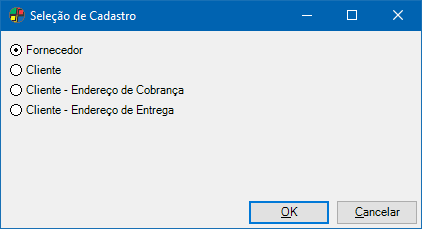
Ou então preencha estes campos abaixo
Código
Neste campo informe o código do cliente/fornecedor do serviço em questão e pressione a tecla Tab para que a Razão social deste seja exibida, ou então realize uma pesquisa pela razão social. Ao realizar a pesquisa será exibida uma janela para que seja selecionado se deseja pesquisar um Cliente ou Fornecedor, caso seja selecionado cliente, deverá também ser informado se o endereço a ser considerado no documento será o de Cadastro, Cobrança ou Entrega.
CNPJ
Neste campo será exibido o CNPJ do prestador de serviços informado. O prestador de serviços também pode ser pesquisado pelo CNPJ.
IE
Neste campo será exibida a inscrição estadual do prestador de serviços informado.
UF
Neste campo será exibida a unidade federativa do endereço do prestador de serviços selecionado.
País
Neste campo será exibido o país do endereço do prestador de serviços selecionado.
Imposto recolhido antecipadamente pelo contratante?
Neste quadro informe se os impostos seguintes são antecipadamente recolhidos pelo contratante.
PIS
Neste campo selecione Sim ou Não se o PIS é antecipadamente recolhido pelo contratante. Em frente a este campo informe a alíquota de recolhimento do imposto.
COFINS
Neste campo selecione Sim ou Não se o COFINS é antecipadamente recolhido pelo contratante. Em frente a este campo informe a alíquota de recolhimento do imposto.
ISS
Neste campo selecione Sim ou Não se o ISS é antecipadamente recolhido pelo contratante. Em frente a este campo informe a alíquota de recolhimento do imposto.
CSLL
Neste campo selecione Sim ou Não se o CSLL é antecipadamente recolhido pelo contratante. Em frente a este campo informe a alíquota de recolhimento do imposto.
IRPJ
Neste campo selecione Sim ou Não se o IRPJ é antecipadamente recolhido pelo contratante. Em frente a este campo informe a alíquota de recolhimento do imposto.
INSS
Neste campo selecione Sim ou Não se o INSS é antecipadamente recolhido pelo contratante. Em frente a este campo informe a alíquota de recolhimento do imposto. Será exibido o valor de INSS lançado na NRM.
Código de recolhimento do ISS
Neste campo informe o código de recolhimento do ISS para a transação.
Alíquotas para apuração de impostos
Neste quadro informe as alíquotas para para apuração dos impostos.
PIS
Alíquota do PIS para tributação do serviço no imposto “PIS”.
COFINS
Alíquota do COFINS para tributação do serviço no imposto “COFINS”.
CSLL
Alíquota do CSLL para tributação do serviço no imposto “CSLL”.
IRPJ
Alíquota do IRPJ para tributação do serviço no imposto “IRPJ”.
Automatizar Cálculos do Lançamento
Marcando  esta opção o sistema irá fazer o cálculo do (campo base x campo alíquota) o que resultará no conteúdo do campo valor. Se esta opção não for marcada o sistema não fará este cálculo.
esta opção o sistema irá fazer o cálculo do (campo base x campo alíquota) o que resultará no conteúdo do campo valor. Se esta opção não for marcada o sistema não fará este cálculo.
Nota Fiscal com Incentivo Fiscal
Marque  esta opção caso a nota possua incentivo fiscal. Esta opção será selecionada automaticamente (ou não) de acordo com a natureza de operação.
esta opção caso a nota possua incentivo fiscal. Esta opção será selecionada automaticamente (ou não) de acordo com a natureza de operação.
 Dados Adicionais (Ctrl+D) 2
Dados Adicionais (Ctrl+D) 2
Através dessa janela será possível visualizar a origem dos registros nas manutenções de Registros de Entrada, Registros de Saída e Registros de Prestação de Serviços.
Para acessar basta pressionar as teclas de atalho CTRL+D sobre o registro desejado.
Os registros digitados terão o campo Registro com o conteúdo digitado e não terá nada no campo Origem.
Para registros integrado o campo Registro terá o conteúdo Integrado e no campo origem ficará descrito o nome do arquivo texto que originou aquele registro.
Caso um registro integrado seja alterado pelo usuário o campo registro terá seu conteúdo alterado de Integrado para Integrado/Alterado e o campo origem será mantido.
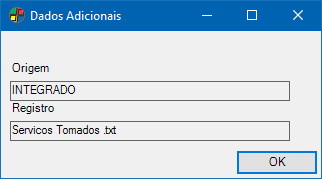
 Adicionar um novo Item (ALT+I) 2
Adicionar um novo Item (ALT+I) 2
Através desta ferramenta é possível adicionar um novo item de registro de prestação de serviço.
 Seleção de períodos para lançamentos
Seleção de períodos para lançamentos
Clicando nesta ferramenta ou pressionando as teclas de atalho Alt+N, você faz a Seleção dos Documentos (Notas Fiscais) por período de datas, na janela de Período de visualização dos lançamentos.
 A data considerada neste filtro é a data referente a entrada no sistema, ou seja, a data de recebimento.
A data considerada neste filtro é a data referente a entrada no sistema, ou seja, a data de recebimento.
Mapa Resumo ECF
O que é o Mapa Resumo?
É um registro das operações e prestações que passaram pelo ECF (Emissor de Cupom Fiscal). Deve ser feito diariamente, baseado na Redução “Z” tirada ao final do dia e conservado pelo prazo previsto no artigo 202 do RICMS/2000.
 Esta manutenção possui Data Port com chamada a engine code (EC) de personalização. Quando habilitada a opção Visualização Avançada, é possível entrar em modo de edição do respectivo EC e realizar personalizações vinculadas aos processos de incluir, excluir e alterar dados. Basta clicar no nome do EC para ativar a sua edição.
Esta manutenção possui Data Port com chamada a engine code (EC) de personalização. Quando habilitada a opção Visualização Avançada, é possível entrar em modo de edição do respectivo EC e realizar personalizações vinculadas aos processos de incluir, excluir e alterar dados. Basta clicar no nome do EC para ativar a sua edição.
![]() Para acessar a manutenção, clique no menu Escrituração Fiscal >> Escrituração Fiscal >> Mapa Resumo ECF.
Para acessar a manutenção, clique no menu Escrituração Fiscal >> Escrituração Fiscal >> Mapa Resumo ECF.
A seguinte janela será exibida:
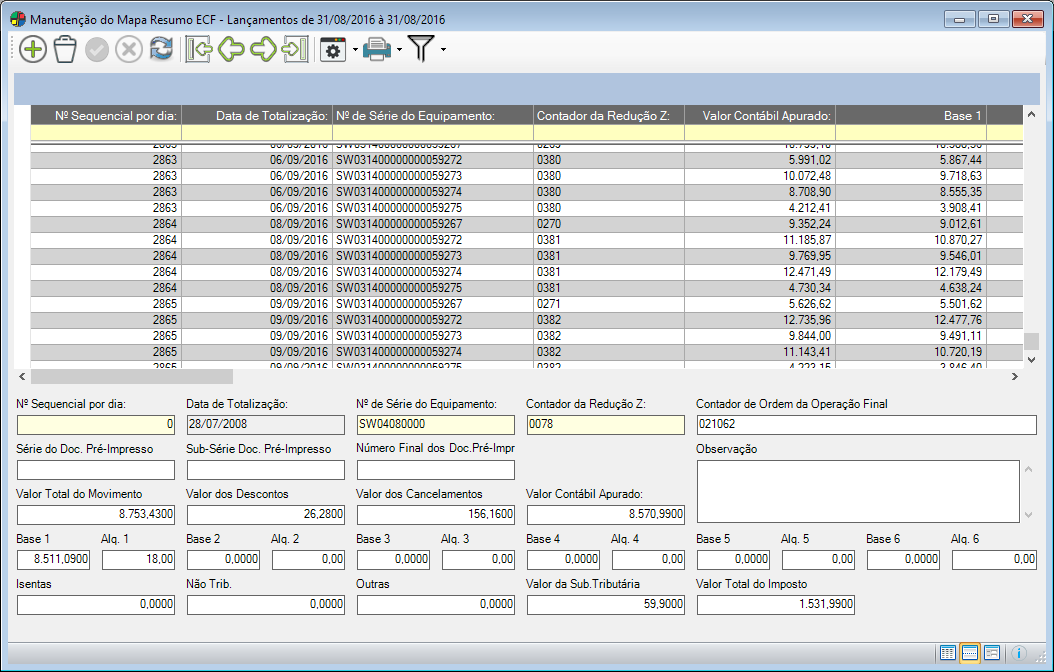
Informe os seguintes campos:
Nº Sequencial por dia
Neste campo informe o número sequencial por dia.
Data de Totalização
Neste campo informe a data da totalização.
Nº de Série do Equipamento
Neste campo informe o número de série do equipamento.
Contador de Redução Z
Neste campo informe o número do contador da redução Z.
Contador de Ordem da Operação Final
Neste campo informe o contador de Ordem da Operação Final.
Série do Doc. Pré-Impresso
Neste campo informe o número da série do documento pré-impresso.
Sub-Série do Doc. Pré-Impresso
Neste campo informe o número da sub-série do documento pré-impresso.
Número Final do Doc. Pré-Impresso
Neste campo informe o número final do documento pré-impresso.
Valor Total do Movimento
Neste campo informe o valor total do movimento.
Valor dos Descontos
Neste campo informe o valor dos descontos.
Valor dos Cancelamentos
Neste campo informe o valor dos cancelamentos.
Valor Contábil Apurado
Neste campo informe o valor contábil apurado.
Observação
Caso desejar, digite uma observação.
Base e Alíq. (1, 2, 3, 4, 5 e 6)
Nestes campos informe os valores de base e alíquota.
Isentas
Neste campo informe o valor total de isentos.
Não Tributadas
Neste campo informe o valor total de não tributados.
Outras
Neste campo informe valor total de outros impostos.
Valor da Subs. Tributária
Neste campo informe o valor da substituição tributária.
Valor Total do Imposto
Neste campo informe o valor total do imposto.
 Seleção de períodos para lançamento (Alt + N)
Seleção de períodos para lançamento (Alt + N)
Através desta seleção pode-se filtrar os lançamentos de acordo com o período selecionado. Escolha a opção Notas por Cliente. Será exibida uma janela para seleção do período.
Informe o Período de visualização dos lançamentos e clique no botão OK.
 Impressão de Resumo ECF (Alt + P)
Impressão de Resumo ECF (Alt + P)
Através desta ferramenta é possível realizar a impressão do Mapa Resumo ECF.
Para maiores informações sobre como imprimir o Mapa Resumo ECF, consulte em Relatórios: Mapa Resumo ECF.
Controle de Créditos Fiscais (ICMS)
Esta manutenção disponibiliza os campos para digitação dos valores para a geração do registro do SPED 1200: CONTROLE DE CRÉDITOS FISCAIS – ICMS. Dentro dela existe o botão que chama a janela de utilização de Créditos fiscais que irá gerar o registro 1210: UTILIZAÇÃO DE CRÉDITOS FISCAIS – ICMS do SPED.
Essa manutenção é controlada pelo item de segurança 4458 – Manutenção de Controle de créditos fiscais – ICMS.
![]() Para acessar a janela de Controle de Créditos Fiscais – ICMS, clique no menu Escrituração Fiscal >> Escrituração Fiscal >> Controle de Créditos Fiscais – ICMS.
Para acessar a janela de Controle de Créditos Fiscais – ICMS, clique no menu Escrituração Fiscal >> Escrituração Fiscal >> Controle de Créditos Fiscais – ICMS.
A seguinte janela será exibida:
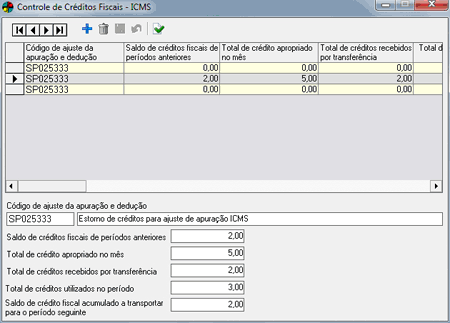
Informe os seguintes campos:
Código de ajuste da apuração e dedução
Neste campo informe o código de ajuste da apuração e dedução.
Saldos de Créditos fiscais de períodos anteriores
Neste campo informe o valor de créditos fiscais de períodos anteriores.
Total de Crédito Apropriado no Mês
Neste campo informe o valor do crédito fiscal que o contribuinte apropriou ou adquiriu durante o período.
Total de créditos recebidos por transferência
Neste campo informe o total de créditos recebidos por transferência (crédito transferido).
Total de créditos utilizados no período
Neste campo informe o valor total dos créditos utilizados no período, que aparecem de forma detalhada nos registros 1210.
Saldo de crédito fiscal acumulado a transportar para o período seguinte
Neste campo informe o valor do saldo de crédito fiscal após a utilização (informado nos registros 1210) no período, saldo este a ser transportado para o período seguinte. Este valor representa a soma dos campos Saldo de Créditos fiscais de períodos anteriores + Total de Crédito Apropriado no Mês + Total de Créditos recebidos por transferência – Total de Créditos utilizados no período.
Ao clicar na ferramenta  Utilização de crédito (Alt+U), será exibida uma nova janela para que nesta sejam informados onde deverão ser utilizados os créditos.
Utilização de crédito (Alt+U), será exibida uma nova janela para que nesta sejam informados onde deverão ser utilizados os créditos.
A janela de manutenção de Utilização de crédito é controlada pelo item de segurança 4459 – Manutenção de utilização dos créditos fiscais de ICMS.
Controle de Crédito PIS/COFINS
Esta manutenção disponibiliza os campos para digitação dos valores para a geração do registro 1100 de créditos de PIS e 1500 dos créditos de Cofins.
![]() Para acessar a janela de Controle de Crédito PIS/COFINS , clique no menu Escrituração Fiscal >>Escrituração Fiscal >> Controle de Crédito PIS/COFINS.
Para acessar a janela de Controle de Crédito PIS/COFINS , clique no menu Escrituração Fiscal >>Escrituração Fiscal >> Controle de Crédito PIS/COFINS.
 Esta manutenção é controlada pelo Item de Segurança: 5733 – Manutenção Controle de Crédito PIS/COFINS.
Esta manutenção é controlada pelo Item de Segurança: 5733 – Manutenção Controle de Crédito PIS/COFINS.
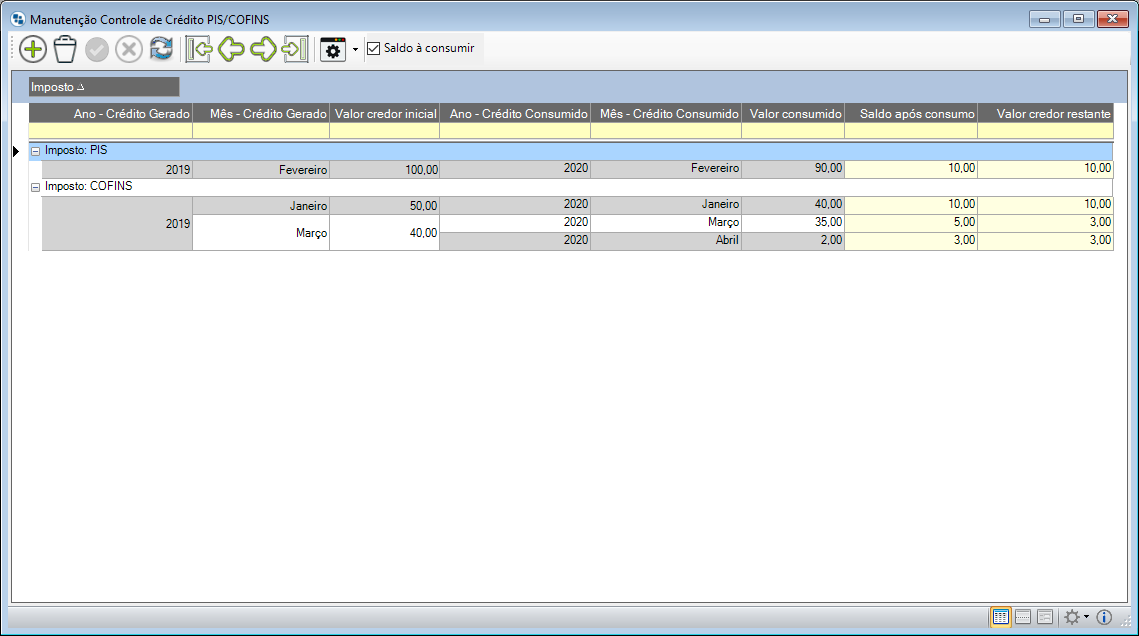
Para adicionar um novo registro clique no botão Adicionar (Alt+A).
Ano / Mês – Crédito Gerado
Informe nestes campos o ano e mês da referência geradora de crédito.
Valor Credor Inicial
Informe o valor inicial do crédito.
Ano / Mês – Crédito Consumido
Informe nestes campos o ano e mês da referência do consumo de crédito.
Obs.: A referência não pode ser a mesma dos campos “Ano / Mês – Crédito Gerado”.
Valor Consumido
Informe o valor consumido do crédito informado no campo “Valor Credor Inicial”.
Saldo Após Consumo / Valor Credor Restante
Estes campos serão preenchidos automaticamente, com base no cálculo realizado entre os valores informados nos campos: “Valor Credor Inicial” e “Valor Consumido”.
 Saldo à Consumir
Saldo à Consumir
Marcando esta opção são exibidos somente os registros que possuam saldo credor restante maior que zero.
Observações:
- Por padrão, a manutenção virá agrupada por imposto: PIS/COFINS;
- Caso as informações dos campos “Ano Crédito Gerado”, “Mês – Crédito Gerado” e “Valor Credor Inicial” possuir a mesma informação, as linhas destes campos serão mescladas para facilitar a visualização;
- Se o período a ser apurado é um período gerador de crédito, a mensagem abaixo será exibida:
“Saldo credor desta referência a ser consumido em período futuro”
Agora, se o período apurado não trata-se de um período gerador de crédito, e sim um período na qual consumiu crédito anterior, a mensagem não é exibida.
Exemplos:
1:
Em 01/2019 gerou crédito de 1000,00;
“Saldo credor desta referência a ser consumido em período futuro 1000,00”
Em 02/2019 gerou consumo de 500,00;
Não exibe mensagem, porém o valor apurado ainda vai constar 500,00 de crédito a ser consumido em período futuro;
2:
Em 01/2019 gerou crédito de 1000,00;
“Saldo credor desta referência a ser consumido em período futuro 1000,00”
Em 02/2019 gerou crédito de 2000,00;
“Saldo credor desta referência a ser consumido em período futuro 2000,00”
Em 03/2019 gerou consumo de 1500,00;
Não exibe mensagem, porém o valor apurado ainda vai constar 1500,00 de crédito a ser consumido em período futuro.
Valores Mensais da Apuração
ICMS Próprio
Além da apuração de débito e crédito podem ocorrer a apuração de outros valores mensais de ICMS Próprio.
Nesta manutenção poderá cadastrar estes valores.
 Ao confirmar a apropriação através do sistema Gestão Patrimonial, menu Ferramentas >> CIAP >> Apropriação CIAP >> 2 – Confirmar, o sistema automaticamente irá gerar o valor de apropriação do período e lançamento como valor de outros créditos para visualização nesta manutenção e no relatório de Apuração de ICMS. O processo irá acumular o valor dos registros e lançar em apenas um registro na Escrita Fiscal.
Ao confirmar a apropriação através do sistema Gestão Patrimonial, menu Ferramentas >> CIAP >> Apropriação CIAP >> 2 – Confirmar, o sistema automaticamente irá gerar o valor de apropriação do período e lançamento como valor de outros créditos para visualização nesta manutenção e no relatório de Apuração de ICMS. O processo irá acumular o valor dos registros e lançar em apenas um registro na Escrita Fiscal.
 Implementado novos subitens: 002 – Outros Débitos (26 – Transferência de crédito do ICMS para cooperativa centralizadora de vendas) e 007 – Outros Créditos (44 – Recebimento de crédito do ICMS de estabelecimento fabricante de açúcar ou etanol) conforme novo layout do arquivo pré formatado da Nova GIA Eletrônica.
Implementado novos subitens: 002 – Outros Débitos (26 – Transferência de crédito do ICMS para cooperativa centralizadora de vendas) e 007 – Outros Créditos (44 – Recebimento de crédito do ICMS de estabelecimento fabricante de açúcar ou etanol) conforme novo layout do arquivo pré formatado da Nova GIA Eletrônica.
![]() Para acessar a janela de Valores Mensais da Apuração de ICMS Próprio, clique no menu Escrituração Fiscal >>Escrituração Fiscal >> Valores Mensais da Apuração de ICMS Próprio.
Para acessar a janela de Valores Mensais da Apuração de ICMS Próprio, clique no menu Escrituração Fiscal >>Escrituração Fiscal >> Valores Mensais da Apuração de ICMS Próprio.
 Esta manutenção possui Data Port com chamada a engine code (EC) de personalização. Quando habilitada a opção Visualização Avançada, é possível entrar em modo de edição do respectivo EC e realizar personalizações vinculadas aos processos de incluir, excluir e alterar dados. Basta clicar no nome do EC para ativar a sua edição.
Esta manutenção possui Data Port com chamada a engine code (EC) de personalização. Quando habilitada a opção Visualização Avançada, é possível entrar em modo de edição do respectivo EC e realizar personalizações vinculadas aos processos de incluir, excluir e alterar dados. Basta clicar no nome do EC para ativar a sua edição.
1- Valores Mensais da Apuração ICMS Próprio
Aba Dados p/ Apuração Mensal: Mês/Ano
 Manutenção controlada pelo Item de Segurança 976: Cadastro de Valores Mensais de ICMS.
Manutenção controlada pelo Item de Segurança 976: Cadastro de Valores Mensais de ICMS.
Nesta aba informe os seguintes campos:
UF
Neste campo informe a sigla do estado (unidade federativa).
Tipo da Apuração
Neste campo selecione o tipo de apuração, podendo ser: 0- Normal, 1- Com incentivo fiscal ou 2- Sem incentivo fiscal.
Item da Apuração
Neste campo selecione outros créditos que serão apurados, podendo ser: 002- Outros Débitos, 003- Estorno de Crédito, 007- Outros Créditos, 008- Estorno de Débitos, 011- Saldo Credor Período Anterior, 014- Deduções ou 999- Valores Recolhidos a recolher, extra apuração.
 Quando selecionada a opção 999 – Valores Recolhidos ou a Recolher, Extra Apuração, os valores informados para a mesma não serão exibidos nos relatórios de apuração.
Quando selecionada a opção 999 – Valores Recolhidos ou a Recolher, Extra Apuração, os valores informados para a mesma não serão exibidos nos relatórios de apuração.
SubItem
Este campo irá identificar na GIA para qual lançamento de ocorrência o registro será lançado.
Código de ajuste da apuração e dedução
Neste campo informe o código de ajuste da apuração e dedução.
Coluna Aux.
Neste campo pode-se informar um valor para ser exibido no Relatório de apuração de ICMS. Este valor não faz cálculo nenhum, será exibido no relatório o mesmo valor informado neste campo.
Soma
Neste campo pode-se informar um valor para ser exibido no Relatório de apuração de ICMS. Este valor entra no cálculo do relatório.
Frase
Neste campo informe um complemento do campo Fundamentação Legal.
Fundamentação Legal
Neste campo informe uma lei com embasamento legal para cobrança de ICMS por exemplo.
Aba Obrigações do ICMS a recolher
Nesta aba informa os seguintes campos:
Código da obrigação a recolher
Neste campo selecione o código da obrigação a recolher desejado. Podendo ser: 000- ICMS a Recolher, 003- Antecipação do diferencial de alíquotas do ICMS, 004- Antecipação do ICMS da importação, 005- Antecipação tributária, 006- ICMS resultante da alíquota adicional dos itens incluídos no Fundo de Combate à Pobreza (FUNCEP) ou 090- Outras obrigações do ICMS.
Valor da obrigação a recolher
Neste campo informe o valor da obrigação a recolher.
Data Vencimento
Neste campo informe a data de vencimento do ICMS a recolher.
Código da Receita
Neste campo informe o código da Receita.
Mês referência
Neste campo informe o mês referente.
Número do Processo
Neste campo informe o número do processo.
Origem do Processo
Neste campo selecione a origem do processo. Sendo as opções: Sefaz, Justiça Federal, Justiça Estadual ou Outros.
Descrição resumida do processo
Este campo permite fazer uma descrição resumida do processo.
Descrição complementar das obrigações a recolher
Este campo permite fazer uma descrição complementar das obrigações do ICMS a recolher.
2- Cadastro de Informação Adicional
 Manutenção controlada pelo Item de Segurança 4107: Manutenção de Informações Adicionais da Apuração Mensal.
Manutenção controlada pelo Item de Segurança 4107: Manutenção de Informações Adicionais da Apuração Mensal.
Nesta ferramenta, informe os seguinte campos:
Número do documento de apuração mensal
Neste campo informe o número do documento que deseja cadastrar.
Número do Processo
Neste campo informe o número do processo que será utilizado nessas informações adicionais.
Origem
Neste campo selecione a origem, podendo ser: 0 – Sefaz, 1 – Justiça Federal, 2 – Justiça Estadual e 3 – Outros.
Descrição
Descreva as informações adicionais.
3- Identificação dos Documentos Fiscais
Clicando nesta ferramenta, é possível informar os documentos fiscais que correspondem às informações adicionais inseridas nos valores da apuração. Esses documentos são os que contém as informações detalhadas, ou seja, os dados da Nota Fiscal que originou o ajuste da apuração de ICMS. Assim, quando a empresa necessitar enviar essas informações através do registro E113, as mesmas podem ser inseridas nesta janela.
 Manutenção controlada pelo Item de Segurança 5036: Manutenção de Identificação dos Documentos Fiscais.
Manutenção controlada pelo Item de Segurança 5036: Manutenção de Identificação dos Documentos Fiscais.
Informe os campos:
Tipo / Participante
Informe se o documento fiscal refere-se a um cliente ou fornecedor e identifique o mesmo.
Código do modelo do documento fiscal / Modelo
Informe o modelo da Nota Fiscal utilizada ou tecle ENTER para fazer uma pesquisa.
Número do documento fiscal / Série / Sub-Série / Data Emissão
Informe o número do documento fiscal ou tecle ENTER para fazer uma pesquisa. As demais informações serão preenchidas automaticamente.
Valor do ajuste
Este campo será preenchido com o valor do documento fiscal informado, podendo ser alterado. Neste caso, informe o valor correspondente ao ajuste.
ICMS ST Estadual
Além da apuração de débito e crédito podem ocorrer a apuração de outros valores mensais de ICMS ST Estadual. Nesta manutenção você poderá cadastrar estes valores.
![]() Para acessar a janela de Valores Mensais da Apuração de ICMS ST Estadual, clique no menu Escrituração Fiscal >> Escrituração Fiscal >> Valores Mensais da Apuração ICMS ST Estadual.
Para acessar a janela de Valores Mensais da Apuração de ICMS ST Estadual, clique no menu Escrituração Fiscal >> Escrituração Fiscal >> Valores Mensais da Apuração ICMS ST Estadual.
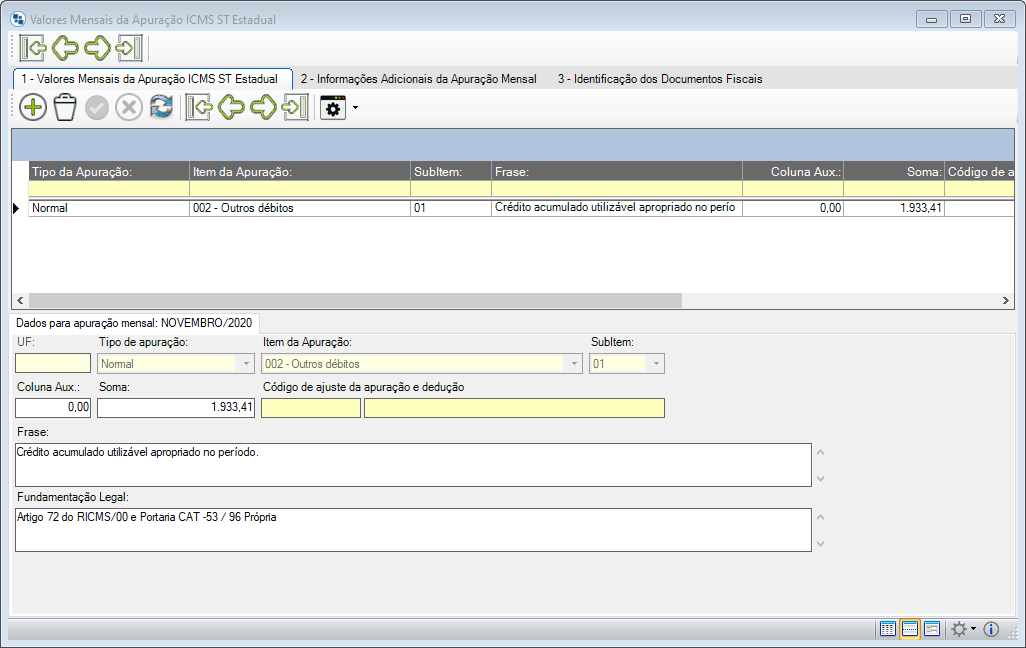
 Esta manutenção possui Data Port com chamada a engine code (EC) de personalização. Quando habilitada a opção Visualização Avançada, é possível entrar em modo de edição do respectivo EC e realizar personalizações vinculadas aos processos de incluir, excluir e alterar dados. Basta clicar no nome do EC para ativar a sua edição.
Esta manutenção possui Data Port com chamada a engine code (EC) de personalização. Quando habilitada a opção Visualização Avançada, é possível entrar em modo de edição do respectivo EC e realizar personalizações vinculadas aos processos de incluir, excluir e alterar dados. Basta clicar no nome do EC para ativar a sua edição.
1- Valores Mensais da Apuração ICMS ST Estadual
 Manutenção controlada pelo Item de Segurança 1777: Valores Mensais da Apuração de ICMS ST Estadual.
Manutenção controlada pelo Item de Segurança 1777: Valores Mensais da Apuração de ICMS ST Estadual.
Aba Dados p/ Apuração Mensal: Mês/Ano
Informe os seguintes campos:
Tipo da Apuração
Neste campo selecione o tipo de apuração, podendo ser: 0- Normal, 1- Com incentivo fiscal ou 2- Sem incentivo fiscal.
Item da Apuração
Neste campo selecione outros créditos que serão apurados, podendo ser: 002- Outros Débitos, 003- Estorno de Crédito, 007- Outros Créditos, 008- Estorno de Débitos, 011- Saldo Credor Período Anterior, 014- Deduções ou 999- Valores Recolhidos a recolher, extra apuração.
 Quando selecionada a opção 999 – Valores Recolhidos ou a Recolher, Extra Apuração, os valores informados para a mesma não serão exibidos nos relatórios de apuração.
Quando selecionada a opção 999 – Valores Recolhidos ou a Recolher, Extra Apuração, os valores informados para a mesma não serão exibidos nos relatórios de apuração.
SubItem
Este campo irá identificar na GIA para qual lançamento de ocorrência o registro será lançado.
Código de ajuste da apuração e dedução
Neste campo informe o código de ajuste da apuração e dedução.
Coluna Aux.
Neste campo pode-se informar um valor para ser exibido no Relatório de apuração de ICMS. Este valor não faz cálculo nenhum, será exibido no relatório o mesmo valor informado neste campo.
Soma
Neste campo pode-se informar um valor para ser exibido no Relatório de apuração de ICMS. Este valor entra no cálculo do relatório.
Frase
Neste campo informe um complemento do campo Fundamentação Legal.
Fundamentação Legal
Neste campo informe uma lei com embasamento legal para cobrança de ICMS por exemplo.
2- Cadastro de Informação Adicional
 Manutenção controlada pelo Item de Segurança 4107: Manutenção de Informações Adicionais da Apuração Mensal.
Manutenção controlada pelo Item de Segurança 4107: Manutenção de Informações Adicionais da Apuração Mensal.
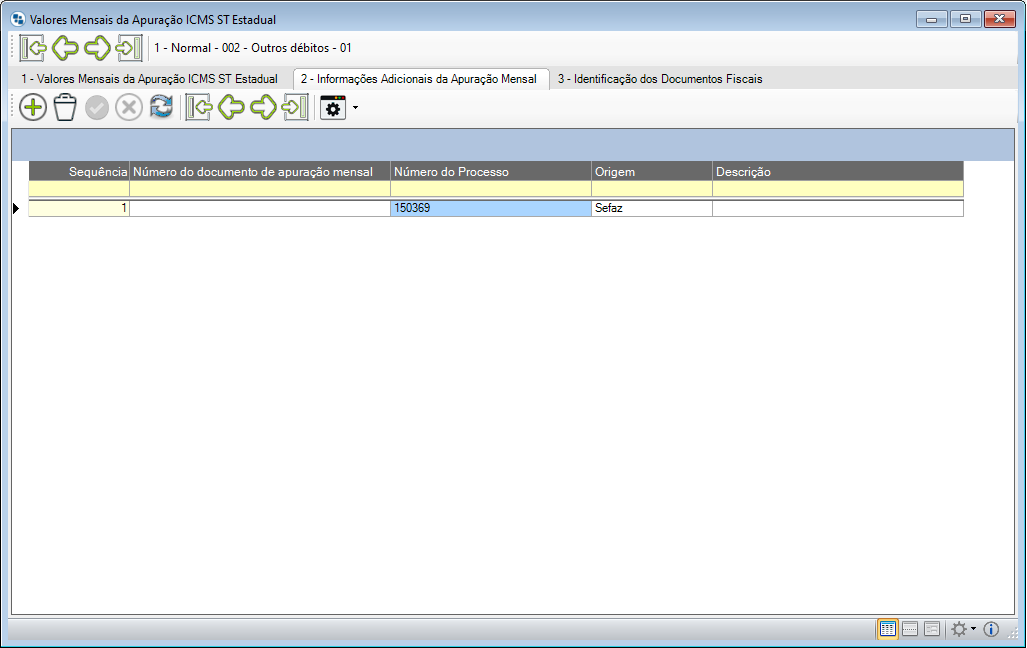
Nesta ferramenta, informe os seguinte campos:
Número do documento de apuração mensal
Neste campo informe o número do documento que deseja cadastrar.
Número do Processo
Neste campo informe o número do processo que será utilizado nessas informações adicionais.
Origem
este campo selecione a origem, podendo ser: Sefaz, Justiça Federal, Justiça Estadual e Outros.
Descrição
Descreva as informações adicionais.
3- Identificação dos Documentos Fiscais
 Manutenção controlada pelo Item de Segurança 5036: Manutenção de Identificação dos Documentos Fiscais .
Manutenção controlada pelo Item de Segurança 5036: Manutenção de Identificação dos Documentos Fiscais .

Nesta aba, informe os seguinte campos:
Sequência
Neste campo será gerado automaticamente o número da sequência dos documentos fiscais.
Número do documento fiscal / Série / Sub-Série / Data Emissão
Informe o número do documento fiscal ou tecle ENTER para fazer uma pesquisa. As demais informações serão preenchidas automaticamente.
Valor do ajuste
Este campo será preenchido com o valor do documento fiscal informado, podendo ser alterado. Neste caso, informe o valor correspondente ao ajuste.
![]() Em ferramentas temos a opção Importar Registros com valores de St Solidário: Essa ferramenta irá importar os valores de ST Solidário dos registros integrados dentro da apuração.
Em ferramentas temos a opção Importar Registros com valores de St Solidário: Essa ferramenta irá importar os valores de ST Solidário dos registros integrados dentro da apuração.
ICMS ST Interestadual
Além da apuração de débito e crédito podem ocorrer a apuração de outros valores mensais de ICMS ST Interestadual. Nesta manutenção você poderá cadastrar estes valores.
![]() Para acessar a janela de Valores Mensais da Apuração de ICMS ST Interestadual, clique no menu Escrituração Fiscal >> Escrituração Fiscal >> Valores Mensais da Apuração ICMS ST Interestadual.
Para acessar a janela de Valores Mensais da Apuração de ICMS ST Interestadual, clique no menu Escrituração Fiscal >> Escrituração Fiscal >> Valores Mensais da Apuração ICMS ST Interestadual.
 Esta manutenção possui Data Port com chamada a engine code (EC) de personalização. Quando habilitada a opção Visualização Avançada, é possível entrar em modo de edição do respectivo EC e realizar personalizações vinculadas aos processos de incluir, excluir e alterar dados. Basta clicar no nome do EC para ativar a sua edição.
Esta manutenção possui Data Port com chamada a engine code (EC) de personalização. Quando habilitada a opção Visualização Avançada, é possível entrar em modo de edição do respectivo EC e realizar personalizações vinculadas aos processos de incluir, excluir e alterar dados. Basta clicar no nome do EC para ativar a sua edição.
1- Valores Mensais de apuração do ICMS Interestadual
 Manutenção controlada pelo Item de Segurança 4107: Manutenção de Informações Adicionais da Apuração Mensal.
Manutenção controlada pelo Item de Segurança 4107: Manutenção de Informações Adicionais da Apuração Mensal.
Aba Dados para Apuração Mensal: Mês/Ano
Informe os seguintes campos:
Tipo da Apuração
Neste campo selecione o tipo de apuração, podendo ser: 0- Normal, 1- Com incentivo fiscal ou 2- Sem incentivo fiscal.
Item da Apuração
Neste campo selecione outros créditos que serão apurados, podendo ser: 002- Outros Débitos, 003- Estorno de Crédito, 007- Outros Créditos, 008- Estorno de Débitos, 011- Saldo Credor Período Anterior, 014- Deduções ou 999- Valores Recolhidos a recolher, extra apuração.
 Quando selecionada a opção 999 – Valores Recolhidos ou a Recolher, Extra Apuração, os valores informados para a mesma não serão exibidos nos relatórios de apuração.
Quando selecionada a opção 999 – Valores Recolhidos ou a Recolher, Extra Apuração, os valores informados para a mesma não serão exibidos nos relatórios de apuração.
Sub Item
Este campo irá identificar na GIA para qual lançamento de ocorrência o registro será lançado.
Código de ajuste da apuração e dedução
Neste campo informe o código de ajuste da apuração e dedução.
Coluna Aux.
Neste campo pode-se informar um valor para ser exibido no Relatório de apuração de ICMS. Este valor não faz cálculo nenhum, será exibido no relatório o mesmo valor informado neste campo.
Soma
Neste campo pode-se informar um valor para ser exibido no Relatório de apuração de ICMS. Este valor entra no cálculo do relatório.
Frase
Neste campo informe um complemento do campo Fundamentação Legal.
Fundamentação Legal
Neste campo informe uma lei com embasamento legal para cobrança de ICMS por exemplo.
2- Informações Adicionais da Apuração Mensal
 Manutenção controlada pelo Item de Segurança 4107: Manutenção de Informações Adicionais da Apuração Mensal.
Manutenção controlada pelo Item de Segurança 4107: Manutenção de Informações Adicionais da Apuração Mensal.
Nesta ferramenta, informe os seguinte campos:
Número do documento de apuração mensal
Neste campo informe o número do documento que deseja cadastrar.
Número do Processo
Neste campo informe o número do processo que será utilizado nessas informações adicionais.
Origem
Neste campo selecione a origem, podendo ser: 0 – Sefaz, 1 – Justiça Federal, 2 – Justiça Estadual e 3 – Outros.
Descrição
Descreva as informações adicionais.
ICMS DIFAL
o ICMS DIFAL tem como objetivo apurar o diferencial de alíquotas entres estados em operações interestaduais para venda/compra para consumo final. Nesta manutenção você poderá cadastrar as informações do DIFAL.
![]() Para acessar a janela de Valores Mensais da Apuração de ICMS DIFAL, clique no menu Escrituração Fiscal >> Escrituração Fiscal >> Valores Mensais da Apuração ICMS DIFAL.
Para acessar a janela de Valores Mensais da Apuração de ICMS DIFAL, clique no menu Escrituração Fiscal >> Escrituração Fiscal >> Valores Mensais da Apuração ICMS DIFAL.
 Esta manutenção possui Data Port com chamada a engine code (EC) de personalização. Quando habilitada a opção Visualização Avançada, é possível entrar em modo de edição do respectivo EC e realizar personalizações vinculadas aos processos de incluir, excluir e alterar dados. Basta clicar no nome do EC para ativar a sua edição.
Esta manutenção possui Data Port com chamada a engine code (EC) de personalização. Quando habilitada a opção Visualização Avançada, é possível entrar em modo de edição do respectivo EC e realizar personalizações vinculadas aos processos de incluir, excluir e alterar dados. Basta clicar no nome do EC para ativar a sua edição.
1- Valores Mensais de apuração do ICMS DIFAL
 Manutenção controlada pelo Item de Segurança 5185: Manutenção de Valores da Apuração de ICMS DIFAL.
Manutenção controlada pelo Item de Segurança 5185: Manutenção de Valores da Apuração de ICMS DIFAL.
Aba Dados para apuração mensal: Mês/Ano
UF
Neste campo informe a sigla do estado (unidade federativa).
Tipo de Apuração
Neste campo selecione o tipo de apuração, podendo ser: Normal, Com incentivo fiscal ou Sem incentivo fiscal.
Item da Apuração
Neste campo selecione outros créditos que serão apurados, podendo ser: 002- Outros Débitos, 003- Estorno de Crédito, 007- Outros Créditos, 008- Estorno de Débitos, 011- Saldo Credor Período Anterior, 014- Deduções ou 999- Valores Recolhidos a recolher, extra apuração.
 Quando selecionada a opção 999 – Valores Recolhidos ou a Recolher, Extra Apuração, os valores informados para a mesma não serão exibidos nos relatórios de apuração.
Quando selecionada a opção 999 – Valores Recolhidos ou a Recolher, Extra Apuração, os valores informados para a mesma não serão exibidos nos relatórios de apuração.
SubItem
Este campo irá identificar na GIA para qual lançamento de ocorrência o registro será lançado.
Coluna Aux.
Neste campo pode-se informar um valor para ser exibido no Relatório de apuração de ICMS. Este valor não faz cálculo nenhum, será exibido no relatório o mesmo valor informado neste campo.
Soma
Neste campo pode-se informar um valor para ser exibido no Relatório de apuração de ICMS. Este valor entra no cálculo do relatório.
Frase
Neste campo informe um complemento do campo Fundamentação Legal.
Fundamentação Legal
Neste campo informe uma lei com embasamento legal para cobrança de IPI por exemplo.
2- Cadastro de Informação Adicional (Alt + I)
 Manutenção controlada pelo Item de Segurança 4107: Manutenção de Informações Adicionais da Apuração Mensal.
Manutenção controlada pelo Item de Segurança 4107: Manutenção de Informações Adicionais da Apuração Mensal.
Nesta aba, informe os seguinte campos:
Sequência
Neste campo será gerado automaticamente o número da sequência da informação adicional.
Número do documento de apuração mensal
Neste campo informe o número do documento que deseja cadastrar.
Número do Processo
Neste campo informe o número do processo que será utilizado nessas informações adicionais.
Origem
Neste campo selecione a origem, podendo ser: Sefaz, Justiça Federal , Justiça Estadual e Outros.
Descrição
Descreva as informações adicionais.
3- Identificação dos Documentos Fiscais
 Manutenção controlada pelo Item de Segurança 5036: Manutenção de Identificação dos Documentos Fiscais .
Manutenção controlada pelo Item de Segurança 5036: Manutenção de Identificação dos Documentos Fiscais .
Nesta aba, informe os seguinte campos:
Sequência
Neste campo será gerado automaticamente o número da sequência dos documentos fiscais.
Número do documento fiscal / Série / Sub-Série / Data Emissão
Informe o número do documento fiscal ou tecle ENTER para fazer uma pesquisa. As demais informações serão preenchidas automaticamente.
Valor do ajuste
Este campo será preenchido com o valor do documento fiscal informado, podendo ser alterado. Neste caso, informe o valor correspondente ao ajuste.
IPI
Além da apuração de débito e crédito podem ocorrer a apuração de outros valores mensais de IPI.
Nesta manutenção poderá cadastrar estes valores.
![]() Para acessar a janela de Valores Mensais da Apuração de IPI, clique no menu Escrituração Fiscal >> Escrituração Fiscal >> Valores Mensais da Apuração IPI.
Para acessar a janela de Valores Mensais da Apuração de IPI, clique no menu Escrituração Fiscal >> Escrituração Fiscal >> Valores Mensais da Apuração IPI.
 Esta manutenção possui Data Port com chamada a engine code (EC) de personalização. Quando habilitada a opção Visualização Avançada, é possível entrar em modo de edição do respectivo EC e realizar personalizações vinculadas aos processos de incluir, excluir e alterar dados. Basta clicar no nome do EC para ativar a sua edição.
Esta manutenção possui Data Port com chamada a engine code (EC) de personalização. Quando habilitada a opção Visualização Avançada, é possível entrar em modo de edição do respectivo EC e realizar personalizações vinculadas aos processos de incluir, excluir e alterar dados. Basta clicar no nome do EC para ativar a sua edição.
1- Valores Mensais da Apuração IPI
 Manutenção controlada pelo Item de Segurança 977: Cadastro de Valores Mensais de IPI.
Manutenção controlada pelo Item de Segurança 977: Cadastro de Valores Mensais de IPI.
Aba Dados p/ Apuração Mensal: Mês/Ano
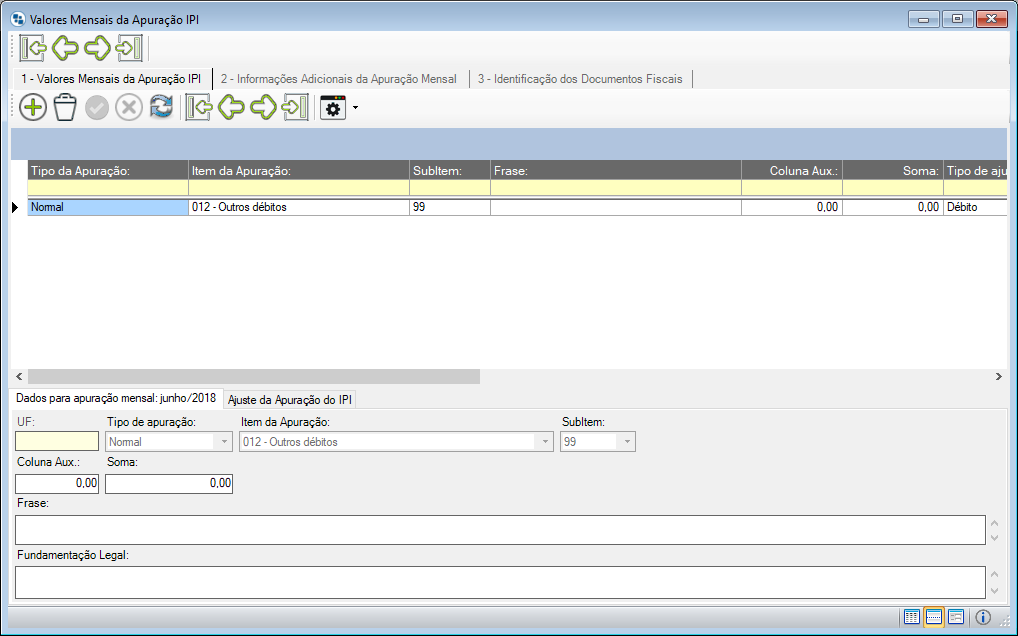
Informe os seguintes campos:
Tipo da Apuração
Neste campo selecione o tipo de apuração, podendo ser: 0- Normal, 1- Com incentivo fiscal ou 2- Sem incentivo fiscal.
Item da Apuração
Neste campo selecione outros créditos que serão apurados, podendo ser: 002- Outros Débitos, 003- Estorno de Crédito, 007- Outros Créditos, 008- Estorno de Débitos, 011- Saldo Credor Período Anterior, 014- Deduções ou 999- Valores Recolhidos a recolher, extra apuração.
 Quando selecionada a opção 999 – Valores Recolhidos ou a Recolher, Extra Apuração, os valores informados para a mesma não serão exibidos nos relatórios de apuração.
Quando selecionada a opção 999 – Valores Recolhidos ou a Recolher, Extra Apuração, os valores informados para a mesma não serão exibidos nos relatórios de apuração.
SubItem
Este campo irá identificar na GIA para qual lançamento de ocorrência o registro será lançado.
Coluna Aux.
Neste campo pode-se informar um valor para ser exibido no Relatório de apuração de IPI. Este valor não faz cálculo nenhum, será exibido no relatório o mesmo valor informado neste campo.
Soma
Neste campo pode-se informar um valor para ser exibido no Relatório de apuração de IPI. Este valor entra no cálculo do relatório.
Frase
Neste campo informe um complemento do campo Fundamentação Legal.
Fundamentação Legal
Neste campo informe uma lei com embasamento legal para cobrança de IPI por exemplo.
Aba Ajuste da Apuração do IPI
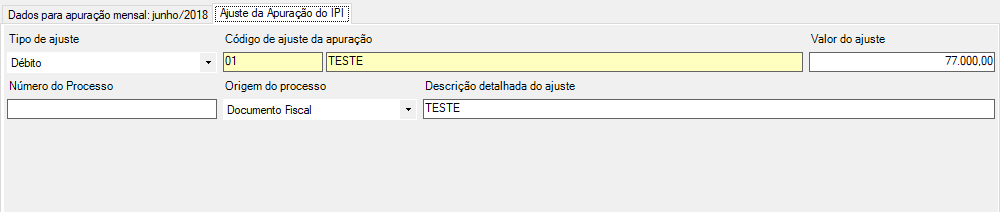
Tipo de Ajuste
Selecione o tipo de ajuste do IPI se é Crédito ou Débito
Código de Ajuste da Apuração
Neste campo informe o código de ajuste da apuração e dedução. Caso desconheça o código, utilize a tecla ENTER para realizar uma busca. Estas informações são cadastradas na manutenção de Código de Ajuste de Operação PIS/COFINS.
Valor do Ajuste
Este campo será preenchido com o valor do documento fiscal informado, podendo ser alterado. Neste caso, informe o valor correspondente ao ajuste.
Número do Processo
Neste campo informe o número do processo que será utilizado no ajuste de apuração do IPI.
Origem
Neste campo selecione a origem, podendo ser: Processo Judicial, Processo Administrativo, PER/DECOMP e Outros.
Descrição Detalhada do Ajuste
Descreva as informações detalhada sobre o ajuste.
2- Informações Adicionais da Apuração Mensal
 Manutenção controlada pelo Item de Segurança 4107: Manutenção de Informações Adicionais da Apuração Mensal.
Manutenção controlada pelo Item de Segurança 4107: Manutenção de Informações Adicionais da Apuração Mensal.
Nesta ferramenta, informe os seguinte campos:
Número do documento de apuração mensal
Neste campo informe o número do documento que deseja cadastrar.
Número do Processo
Neste campo informe o número do processo que será utilizado nessas informações adicionais.
Origem
Neste campo selecione a origem, podendo ser: Sefaz, Justiça Federal, Justiça Estadual e Outros.
Descrição
Descreva as informações adicionais.
3- Identificação dos Documentos Fiscais
Nesta aba serão cadastrados os documentos fiscais com IPI apurado.
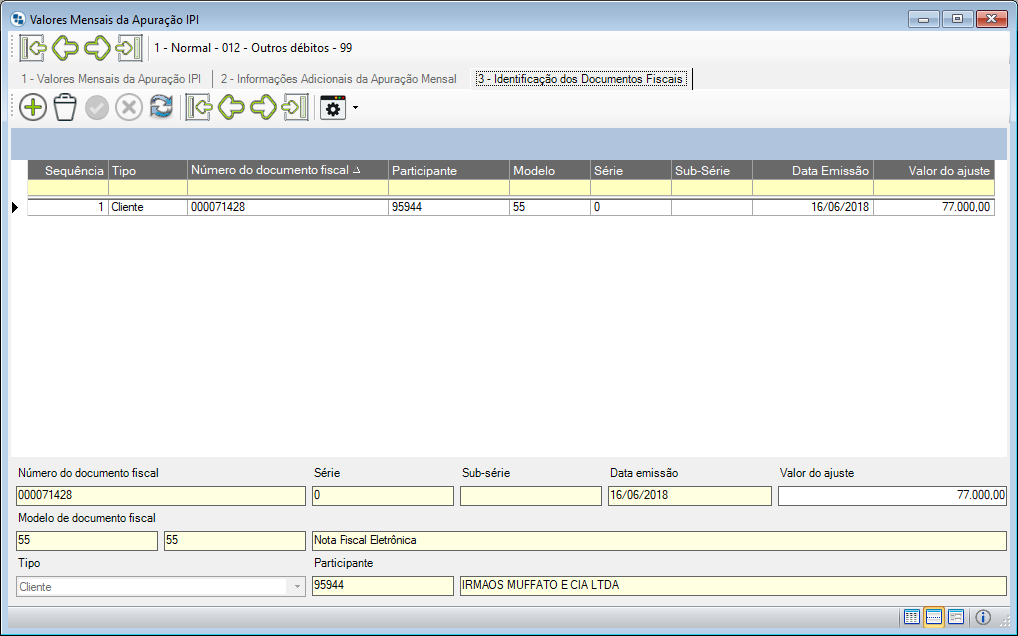
Número do documento fiscal
Ao informar o número da nota fiscal, os campos abaixo serão preenchidos automaticamente com os dados do documento informado.
– Série
– Sub-série
– Data emissão
– Valor do Ajuste
– Modelo de documento fiscal
– Participante
 Se necessário estes campos poderão ser editados.
Se necessário estes campos poderão ser editados.
PIS
Além da apuração de débito e crédito podem ocorrer a apuração de outros valores mensais de PIS. Nesta manutenção poderá cadastrar estes valores.
![]() Para acessar a janela de Valores Mensais da Apuração de PIS, clique no menu lateral Escrituração Fiscal >> Escrituração Fiscal >> Valores Mensais da Apuração PIS.
Para acessar a janela de Valores Mensais da Apuração de PIS, clique no menu lateral Escrituração Fiscal >> Escrituração Fiscal >> Valores Mensais da Apuração PIS.
 Esta manutenção possui Data Port com chamada a engine code (EC) de personalização. Quando habilitada a opção Visualização Avançada, é possível entrar em modo de edição do respectivo EC e realizar personalizações vinculadas aos processos de incluir, excluir e alterar dados. Basta clicar no nome do EC para ativar a sua edição.
Esta manutenção possui Data Port com chamada a engine code (EC) de personalização. Quando habilitada a opção Visualização Avançada, é possível entrar em modo de edição do respectivo EC e realizar personalizações vinculadas aos processos de incluir, excluir e alterar dados. Basta clicar no nome do EC para ativar a sua edição.
1- Valores Mensais da Apuração do PIS
 Manutenção controlada pelo Item de Segurança 4119: Cadastro de Valores Mensais de PIS.
Manutenção controlada pelo Item de Segurança 4119: Cadastro de Valores Mensais de PIS.
Aba Dados para Apuração Mensal: Mês/Ano
Informe os seguintes campos:
Tipo da Apuração
Neste campo selecione o tipo de apuração, podendo ser: 0- Normal, 1- Com incentivo fiscal ou 2- Sem incentivo fiscal.
Item da Apuração
Neste campo selecione outros créditos que serão apurados, podendo ser: 002- Outros Débitos, 003- Estorno de Crédito, 007- Outros Créditos, 008- Estorno de Débitos, 011- Saldo Credor Período Anterior, 014- Deduções ou 999- Valores Recolhidos a recolher, extra apuração.
 Quando selecionada a opção 999 – Valores Recolhidos ou a Recolher, Extra Apuração, os valores informados para a mesma não serão exibidos nos relatórios de apuração.
Quando selecionada a opção 999 – Valores Recolhidos ou a Recolher, Extra Apuração, os valores informados para a mesma não serão exibidos nos relatórios de apuração.
SubItem
Este campo irá identificar na GIA para qual lançamento de ocorrência o registro será lançado.
Código de ajuste da apuração e dedução
Neste campo informe o código de ajuste da apuração e dedução. Caso desconheça o código, utilize a tecla ENTER para realizar uma busca. Estas informações são cadastradas na manutenção de Código de Ajuste de Operação PIS/COFINS.
Coluna Aux.
Neste campo pode-se informar um valor para ser exibido no Relatório de apuração de PIS. Este valor não faz cálculo nenhum, será exibido no relatório o mesmo valor informado neste campo.
Soma
Neste campo pode-se informar um valor para ser exibido no Relatório de apuração de PIS. Este valor entra no cálculo do relatório.
Alíquota
Usado para identificar o saldo credor na apuração de PIS, já que este possuiu apuração do imposto separado por alíquota.
Frase
Neste campo informe um complemento do campo Fundamentação Legal.
Fundamentação Legal
Neste campo informe uma lei com embasamento legal para cobrança de PIS por exemplo.
2- Informações Adicionais da Apuração Mensal
 Manutenção controlada pelo Item de Segurança 4107: Manutenção de Informações Adicionais da Apuração Mensal.
Manutenção controlada pelo Item de Segurança 4107: Manutenção de Informações Adicionais da Apuração Mensal.
Nesta ferramenta, informe os seguinte campos:
Número do documento de apuração mensal
Neste campo informe o número do documento que deseja cadastrar.
Número do Processo
Neste campo informe o número do processo que será utilizado nessas informações adicionais.
Origem
Neste campo selecione a origem, podendo ser: 0 – Sefaz, 1 – Justiça Federal, 2 – Justiça Estadual e 3 – Outros.
Descrição
Descreva as informações adicionais.
COFINS
Além da apuração de débito e crédito podem ocorrer a apuração de outros valores mensais de COFINS. Nesta manutenção poderá cadastrar estes valores.
![]() Para acessar a janela de Valores Mensais da Apuração de Cofins, clique no menu lateral Escrituração Fiscal >> Escrituração Fiscal >> Valores Mensais da Apuração COFINS.
Para acessar a janela de Valores Mensais da Apuração de Cofins, clique no menu lateral Escrituração Fiscal >> Escrituração Fiscal >> Valores Mensais da Apuração COFINS.
 Esta manutenção possui Data Port com chamada a engine code (EC) de personalização. Quando habilitada a opção Visualização Avançada, é possível entrar em modo de edição do respectivo EC e realizar personalizações vinculadas aos processos de incluir, excluir e alterar dados. Basta clicar no nome do EC para ativar a sua edição.
Esta manutenção possui Data Port com chamada a engine code (EC) de personalização. Quando habilitada a opção Visualização Avançada, é possível entrar em modo de edição do respectivo EC e realizar personalizações vinculadas aos processos de incluir, excluir e alterar dados. Basta clicar no nome do EC para ativar a sua edição.
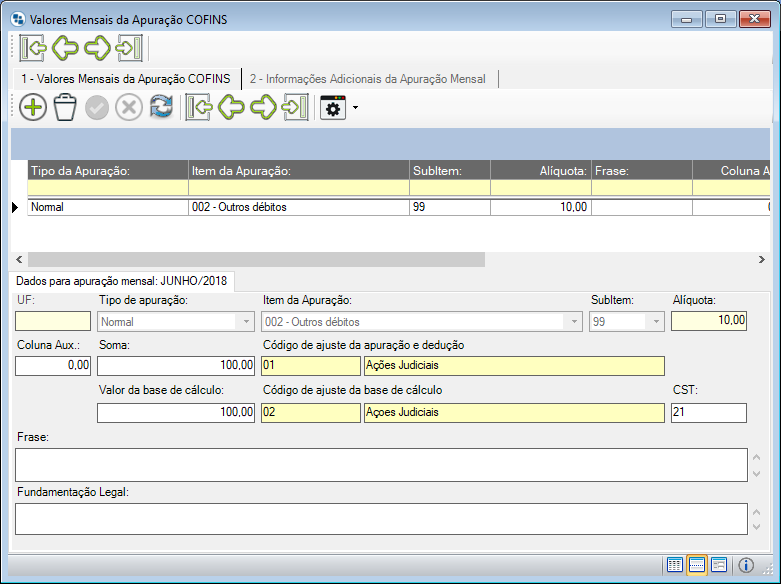
1- Valores Mensais da Apuração de Cofins
 Manutenção controlada pelo Item de Segurança 4120: Cadastro de Valores Mensais de COFINS.
Manutenção controlada pelo Item de Segurança 4120: Cadastro de Valores Mensais de COFINS.
Aba Dados para Apuração Mensal: Mês/Ano
Tipo de Apuração
Neste campo escolha se a apuração será 0- Normal, 1- Com Incentivo Fiscal ou 2- Sem Incentivo Fiscal.
Item da Apuração
Neste campo selecione outros créditos que serão apurados, podendo ser: 002- Outros Débitos, 003- Estorno de Crédito, 007- Outros Créditos, 008- Estorno de Débitos, 011- Saldo Credor Período Anterior, 014- Deduções ou 999- Valores Recolhidos a recolher, extra apuração.
SubItem
Neste campo escolha um dos subitens que será exibido.
Alíquota
Usado para identificar o saldo credor na apuração de COFINS, já que este possuiu apuração do imposto separado por alíquota.
Código de ajuste da apuração e dedução
Neste campo informe o código de ajuste da apuração e dedução do COFINS. Caso desconheça o código, utilize a tecla ENTER para realizar uma busca. Estas informações são cadastradas na manutenção de Código de Ajuste de Operação PIS/COFINS.
Fundamentação Legal
Neste campo informa-se uma lei com embasamento legal para cobrança de COFINS por exemplo.
Valor da base de cálculo
Neste campo sempre que o valor for maior que zero, será necessário informar o código de ajuste da base de cálculo.
Código de ajuste da base de cálculo
Este campo sempre deverá estar preenchido quando o valor da base de cálculo for maior que zero, os códigos são cadastros da manutenção Código de Ajuste de Operação PIS/COFINS. e pode ser baixado no link: http://sped.rfb.gov.br/arquivo/show/1635
CST
Este campo será de preenchimento obrigatório quando houver conteúdo no campo “valor de ajuste da base de cálculo”. A sigla CST significa Código da Situação Tributária, ele foi instituído com a finalidade de identificar a origem da mercadoria e identificar o regime de tributação a que está sujeita a mercadoria, na operação praticada.
Frase
Este campo será um complemento (explicação) do campo Fundamentação Legal.
Coluna Aux.
Neste campo informe um valor para ser exibido no Relatório de apuração de COFINS. Este valor não faz cálculo nenhum, será exibido no relatório o mesmo valor informado neste campo.
Soma
Neste campo informe um valor para ser exibido no Relatório de apuração de COFINS. Este valor entra no cálculo do relatório.
2- Informações adicionais da Apuração Mensal
Nesta ferramenta, informe os seguinte campos:
 Manutenção controlada pelo Item de Segurança 4107: Manutenção de Informações Adicionais da Apuração Mensal.
Manutenção controlada pelo Item de Segurança 4107: Manutenção de Informações Adicionais da Apuração Mensal.
Número do documento de apuração mensal
Neste campo informe o número do documento que deseja cadastrar.
Número do Processo
Neste campo informe o número do processo que será utilizado nessas informações adicionais.
Origem
Neste campo selecione a origem, podendo ser: 0 – Sefaz, 1 – Justiça Federal, 2 – Justiça Estadual e 3 – Outros.
Descrição
Descreva as informações adicionais.
ICMS FCP
Além da apuração de débito e crédito podem ocorrer a apuração de outros valores mensais de ICMS referente ao Fundo de Combate a Pobreza (FCP). Com base no artigo 82 do ADCT da Constituição Federal, alguns estados podem adotar o Fundo de Combate a Pobreza, onde vendas internas a consumidor final de determinados itens, serão recolhidos um adicional de 1% a 2% sobre o valor da operação de circulação de mercadorias, sendo destinados a programas sociais.
![]() Para acessar a janela de Valores Mensais da Apuração de ICMS FCP, clique no menu lateral Escrituração Fiscal >> Escrituração Fiscal >> Valores Mensais de Apuração ICMS FCP.
Para acessar a janela de Valores Mensais da Apuração de ICMS FCP, clique no menu lateral Escrituração Fiscal >> Escrituração Fiscal >> Valores Mensais de Apuração ICMS FCP.
 Manutenção controlada pelo Item de Segurança 5302: Manutenção de Valores da Apuração de ICMS FCP.
Manutenção controlada pelo Item de Segurança 5302: Manutenção de Valores da Apuração de ICMS FCP.
 Esta manutenção possui Data Port com chamada a engine code (EC) de personalização. Quando habilitada a opção Visualização Avançada, é possível entrar em modo de edição do respectivo EC e realizar personalizações vinculadas aos processos de incluir, excluir e alterar dados. Basta clicar no nome do EC para ativar a sua edição.
Esta manutenção possui Data Port com chamada a engine code (EC) de personalização. Quando habilitada a opção Visualização Avançada, é possível entrar em modo de edição do respectivo EC e realizar personalizações vinculadas aos processos de incluir, excluir e alterar dados. Basta clicar no nome do EC para ativar a sua edição.
Para inserir um novo registro clique em  Adicionar ou utilize o atalho no teclado ALT + A.
Adicionar ou utilize o atalho no teclado ALT + A.

1- Valores Mensais de Apuração ICMS FCP
UF:
Informe neste campo a unidade federativa
Tipo de Apuração:
Selecione o tipo de apuração de ICMS FCP, sendo eles: “Normal”, “Com Incentivo Fiscal” ou “Sem Incentivo Fiscal”.
Item da Apuração:
Selecione o item da apuração do ICMS FCP: “002 – Outros Débitos”, “003 – Estornos de Crédito”, “007 – Outros Créditos”, “008 – Estornos de Débitos”, “11 – Saldo credor período anteiro”, “14 – Deduções” e 999 – Valores recolhidos ou a recolher, extra apuração”.
 Quando selecionada a opção 999 – Valores Recolhidos ou a Recolher, Extra Apuração, os valores informados para a mesma não serão exibidos nos relatórios de apuração.
Quando selecionada a opção 999 – Valores Recolhidos ou a Recolher, Extra Apuração, os valores informados para a mesma não serão exibidos nos relatórios de apuração.
SubItem
Este campo irá identificar na GIA para qual lançamento de ocorrência o registro será lançado.
Código de Ajuste da Apuração
Neste campo informe o código de ajuste da apuração e dedução. Caso desconheça o código, utilize a tecla ENTER para realizar uma busca. Estas informações são cadastradas na manutenção de Código de Ajuste da Apuração de ICMS.
Coluna Aux.
Neste campo pode-se informar um valor para ser exibido no Relatório de apuração de ICMS. Este valor não faz cálculo nenhum, será exibido no relatório o mesmo valor informado neste campo.
Soma
Neste campo pode-se informar um valor para ser exibido no Relatório de apuração de ICMS. Este valor entra no cálculo do relatório.
Frase
Este campo será preenchido automaticamente de acordo com o número do SubItem selecionado, porém é possível editá-lo.
Fundamentação Legal
Este campo será preenchido automaticamente de acordo com o número do SubItem selecionado, porém é possível editá-lo.
2- Informações Adicionais de Apuração Mensal
 Manutenção controlada pelo Item de Segurança 4107: Manutenção de Informações Adicionais da Apuração Mensal.
Manutenção controlada pelo Item de Segurança 4107: Manutenção de Informações Adicionais da Apuração Mensal.
Nesta ferramenta, informe os seguinte campos:
Número do documento de apuração mensal
Neste campo informe o número do documento que deseja cadastrar.
Número do Processo
Neste campo informe o número do processo que será utilizado nessas informações adicionais.
Origem
Neste campo selecione a origem, podendo ser: 0 – Sefaz, 1 – Justiça Federal, 2 – Justiça Estadual e 3 – Outros.
Descrição
Descreva as informações adicionais.
3- Idenfitificação dos Documentos Fiscais
 Manutenção controlada pelo Item de Segurança 5036: Manutenção de Identificação dos Documentos Fiscais .
Manutenção controlada pelo Item de Segurança 5036: Manutenção de Identificação dos Documentos Fiscais .
Nesta aba, informe os seguinte campos:
Sequência
Neste campo será gerado automaticamente o número da sequência dos documentos fiscais.
Número do documento fiscal / Série / Sub-Série / Data Emissão
Informe o número do documento fiscal ou tecle ENTER para fazer uma pesquisa. As demais informações serão preenchidas automaticamente.
Valor do ajuste
Este campo será preenchido com o valor do documento fiscal informado, podendo ser alterado. Neste caso, informe o valor correspondente ao ajuste.
Registros de Fechamento
Esta manutenção armazenará todos os valores de Impostos apurados por este módulo e terá a finalidade de manter um histórico dos impostos e facilitar sua integração para a Contabilidade.
 Esses valores serão gravados nesta manutenção à partir da geração dos relatórios de Apuração de ICMS e IPI e de Apuração de Tributos para o PIS, COFINS, CSLL, IRPJ e ISS.
Esses valores serão gravados nesta manutenção à partir da geração dos relatórios de Apuração de ICMS e IPI e de Apuração de Tributos para o PIS, COFINS, CSLL, IRPJ e ISS.
 Esta manutenção possui Data Port com chamada a engine code (EC) de personalização. Quando habilitada a opção Visualização Avançada, é possível entrar em modo de edição do respectivo EC e realizar personalizações vinculadas aos processos de incluir, excluir e alterar dados. Basta clicar no nome do EC para ativar a sua edição.
Esta manutenção possui Data Port com chamada a engine code (EC) de personalização. Quando habilitada a opção Visualização Avançada, é possível entrar em modo de edição do respectivo EC e realizar personalizações vinculadas aos processos de incluir, excluir e alterar dados. Basta clicar no nome do EC para ativar a sua edição.
![]() Para acessá-la clique no menu Arquivo >> Escrituração >> Registros de Fechamento.
Para acessá-la clique no menu Arquivo >> Escrituração >> Registros de Fechamento.
1- Registro de Fechamento
A seguinte janela será exibida:
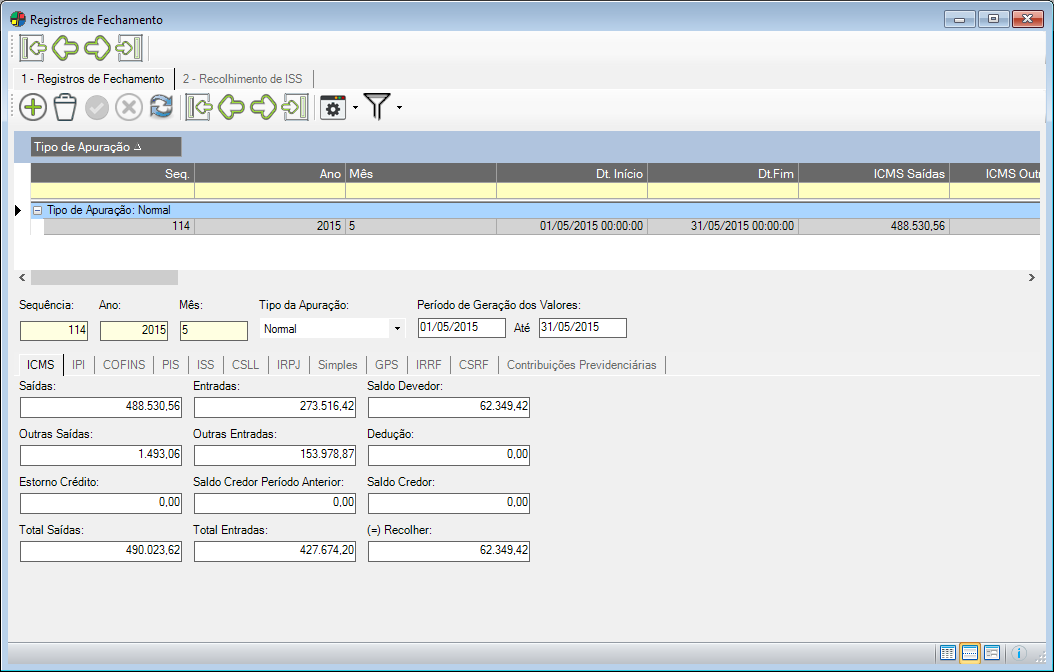
Os seguintes campos estão disponibilizados em todos os estados da janela:
Tipo de Apuração
Neste campo escolha se a apuração será 0- Normal, 1- Com Incentivo Fiscal ou 2- Sem Incentivo Fiscal.
Período de Geração dos Valores
Neste campo informe a data inicial e final para geração dos valores.
Esta manutenção é divida nas seguintes abas:
ICMS
Nesta aba poderão ser visualizados, alterados ou até mesmo adicionados valores referentes ao ICMS.
Informe os seguintes campos:
Saídas
Neste campo informe o valor de ICMS para as contas de Saída.
Outras Saídas
Neste campo informe valor de ICMS para outras Saídas.
Estorno Crédito
Neste campo informe valor de ICMS para Estorno de Crédito.
Total Saídas
Neste campo informe o valor de ICMS para Total de Saídas.
Entradas
Neste campo informe o valor de ICMS para as contas de Entrada.
Outras Entradas
Neste campo informe valor de ICMS para outras Entradas.
Saldo Credor Período Anterior
Neste campo informe o valor de ICMS para Saldo Credor no Período Anterior.
Total Entradas
Neste campo informe valor de ICMS para Total de Saídas.
Saldo Devedor
Neste campo informe valor de ICMS para Saldo Devedor.
Devolução
Neste campo informe o valor de ICMS para contas de Devolução.
Saldo Credor
Neste campo informe valor de ICMS para saldo credor.
(=) Recolher
Neste campo informe o valor de ICMS à recolher.
IPI
Nesta aba poderão ser visualizados, alterados ou até mesmo adicionados valores referentes ao IPI.
Informe os seguintes campos:
Tipo de Apuração do IPI
Neste campo pode-se alterar o tipo de Apuração do IPI para 1 – Mensal, 2 – Decêndial ou 3 – Quinzenal.
(=) Recolher
Neste campo informe o valor de IPI à recolher.
COFINS
Nesta aba poderão ser visualizados, alterados ou até mesmo adicionados valores referentes ao COFINS.
A seguinte janela será exibida:
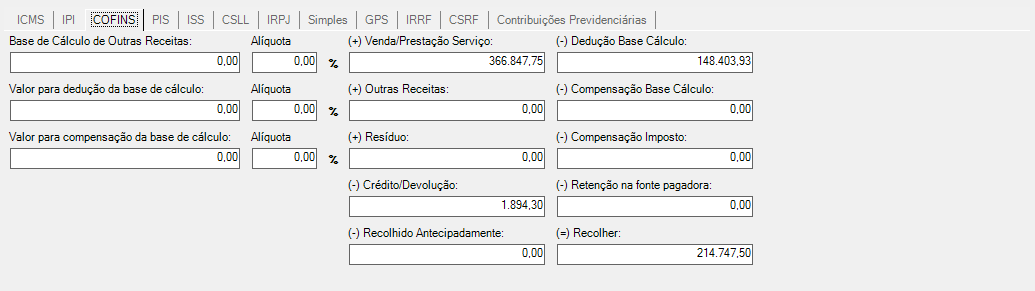
Informe os seguintes campos:
Base de Cálculo de Outras Receitas: Alíquotas
Neste campo informe a base de cálculo de outras receitas e sua alíquota será atualizada no campo (+) Outras Receitas com o cálculo do percentual desses dois campos. Caso um dos campos seja zero ou negativo, o campo (+) Outras Receitas será zero. Este campo foi necessário para fazer a retenção de imposto em caso de venda de produtos e serviços para Órgãos Públicos, referente a legislação da Instrução Normativa RFB nº 1.234, de 11 de janeiro de 2012.
Valor para dedução da base de cálculo:
Neste campo informe o valor para dedução da base de cálculo e sua alíquota será atualizada no campo (-) Dedução Base Cálculo com o cálculo do percentual desses dois campos. Caso um dos campos seja zero ou negativo, o campo (-) Dedução Base Cálculo será zero. Este campo foi necessário para fazer a retenção de imposto em caso de venda de produtos e serviços para Órgãos Públicos, referente a legislação da Instrução Normativa RFB nº 1.234, de 11 de janeiro de 2012.
Valor para compensação da base de cálculo:
Neste campo informe o Valor para compensação da base de cálculo e sua alíquota será atualizada no campo (-) Compensação Base Cálculo com o cálculo do percentual desses dois campos. Caso um dos campos seja zero ou negativo, o campo (-) Compensação Base Cálculo será zero. Este campo foi necessário para fazer a retenção de imposto em caso de venda de produtos e serviços para Órgãos Públicos, referente a legislação da Instrução Normativa RFB nº 1.234, de 11 de janeiro de 2012.
 Os campos citados acima são atualizados também através do relatório de Apuração de Tributos, encontrado no menu Relatório>>Apuração de Tributos. Onde ao escolher o tributo a ser apurado será atualizado o Quadro Outros Valores com os valores que constam na Manutenção de Registros de Fechamento, podendo esses campos serem alterados, lembrando que ao alterar na tela de geração do relatório, os mesmos serão atualizados na Manutenção Registros de Fechamento respectivamente, e vice-versa.
Os campos citados acima são atualizados também através do relatório de Apuração de Tributos, encontrado no menu Relatório>>Apuração de Tributos. Onde ao escolher o tributo a ser apurado será atualizado o Quadro Outros Valores com os valores que constam na Manutenção de Registros de Fechamento, podendo esses campos serem alterados, lembrando que ao alterar na tela de geração do relatório, os mesmos serão atualizados na Manutenção Registros de Fechamento respectivamente, e vice-versa.
(+) Venda/Prestação Serviço
Neste campo informe o valor de COFINS para Vendas e Prestações de Serviço.
(+) Outras Receitas
Neste campo informe o valor de COFINS para outras Receitas.
(+) Resíduo
Neste campo informe o valor de COFINS para Resíduo.
(-) Crédito/Devolução
Neste campo informe o valor de COFINS para contas de Crédito ou Devolução.
(-) Recolhido Antecipadamente
Neste campo informe o valor do COFINS recolhido antecipadamente.
(-) Dedução Base Cálculo
Neste campo informe o valor de COFINS para Dedução de Base de Cálculo.
(-) Compensação Base Cálculo
Neste campo informe o valor de COFINS para Compensação de Base de Cálculo.
(-) Compensação Imposto
Neste campo informe o valor de COFINS para Compensação de Imposto.
(-) Retenção na fonte pagadora
Deverá conter registros dos valores da retenção.
(=) Recolher
Neste campo informe o valor de COFINS à recolher.
PIS
Nesta aba poderão ser visualizados, alterados ou até mesmo adicionados valores referentes ao PIS (Programa de Integração Social).
A seguinte janela será exibida:
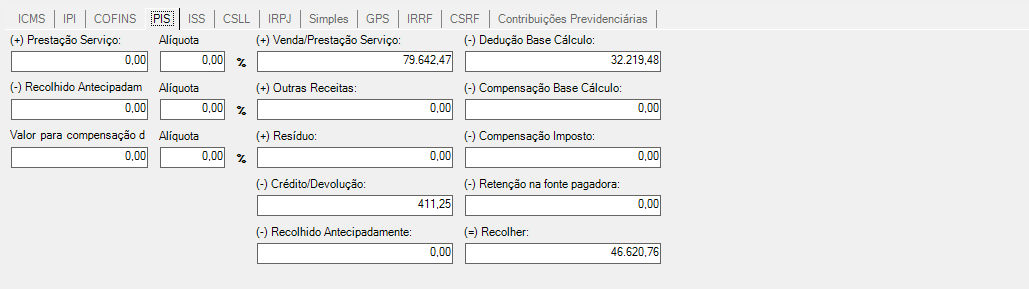
Informe os seguintes campos:
(+) Prestação Serviço
Neste campo informe o valor de PIS para Prestação de Serviço.
(-) Recolhido Antecipadamente
Neste campo informe o valor de PIS Recolhido Antecipadamente.
Valor para compensação da base de cálculo:
Neste campo informe o Valor para compensação da base de cálculo e sua alíquota será atualizada no campo (-) Compensação Base Cálculo com o cálculo do percentual desses dois campos. Caso um dos campos seja zero ou negativo, o campo (-) Compensação Base Cálculo será zero. Este campo foi necessário para fazer a retenção de imposto em caso de venda de produtos e serviços para Órgãos Públicos, referente a legislação da Instrução Normativa RFB nº 1.234, de 11 de janeiro de 2012.
 Os campos citados acima são atualizados também através do relatório de Apuração de Tributos, encontrado no menu Relatório>>Apuração de Tributos. Onde ao escolher o tributo a ser apurado será atualizado o Quadro Outros Valores com os valores que constam na Manutenção de Registros de Fechamento, podendo esses campos serem alterados, lembrando que ao alterar na tela de geração do relatório, os mesmos serão atualizados na Manutenção Registros de Fechamento respectivamente, e vice-versa.
Os campos citados acima são atualizados também através do relatório de Apuração de Tributos, encontrado no menu Relatório>>Apuração de Tributos. Onde ao escolher o tributo a ser apurado será atualizado o Quadro Outros Valores com os valores que constam na Manutenção de Registros de Fechamento, podendo esses campos serem alterados, lembrando que ao alterar na tela de geração do relatório, os mesmos serão atualizados na Manutenção Registros de Fechamento respectivamente, e vice-versa.
(+) Venda/Prestação Serviço
Neste campo informe o valor do PIS para Vendas e Prestações de Serviço.
(+) Outras Receitas
Neste campo informe o valor do PIS para outras Receitas.
(+) Resíduo
Neste campo informe valor de PIS para Resíduo.
(-) Crédito/Devolução
Neste campo informe o valor de PIS para contas de Crédito ou Devolução.
(-) Recolhido Antecipadamente
Neste campo informe o valor do PIS recolhido antecipadamente.
(-) Dedução Base Cálculo
Neste campo informe o valor do PIS para Dedução de Base de Cálculo.
(-) Compensação Base Cálculo
Neste campo informe o valor de PIS para Compensação de Base de Cálculo.
(-) Compensação Imposto
Neste campo informe o valor de PIS para Compensação de Imposto.
(-) Retenção na fonte pagadora
Deverá conter registros dos valores da retenção.
(=) Recolher
Neste campo informe o o valor de PIS à recolher.
ISS
Nesta aba poderão ser visualizados, alterados ou até mesmo adicionados valores referentes ao ISS (Imposto Sobre Serviços).
Informe os seguintes campos:
(+) ISS Apurado
Neste campo informe o valor de ISS para Prestação de Serviço.
(-) ISS Recolhido Antecipadamente
Neste campo informe o valor de ISS Recolhido Antecipadamente.
CSLL
Nesta aba poderão ser visualizados, alterados ou até mesmo adicionados valores referentes à CSLL (Contribuição Social Sobre o Lucro Líquido).
A seguinte janela será exibida:
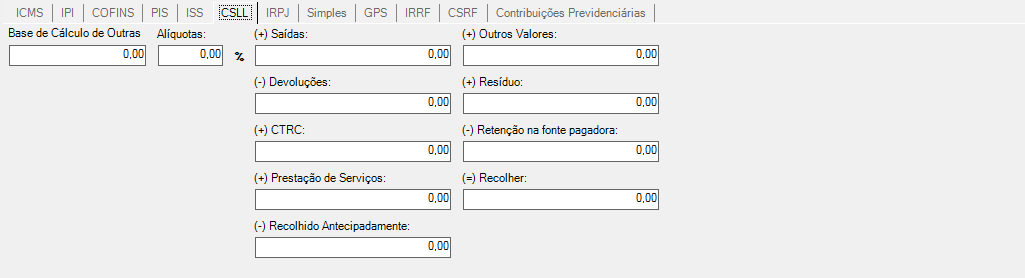
Informe os seguintes campos:
Base de Cálculo de Outras Receitas: Alíquotas
Neste campo informe a base de cálculo de outras receitas e sua alíquota será atualizada no campo (+) Outras Receitas com o cálculo do percentual desses dois campos. Caso um dos campos seja zero ou negativo, o campo (+) Outras Receitas será zero. Este campo foi necessário para fazer a retenção de imposto em caso de venda de produtos e serviços para Órgãos Públicos, referente a legislação da Instrução Normativa RFB nº 1.234, de 11 de janeiro de 2012.
 O campo citado acima é atualizado também através do relatório de Apuração de Tributos, encontrado no menu Relatório>>Apuração de Tributos. Onde ao escolher o tributo a ser apurado será atualizado o Quadro Outros Valores com os valores que constam na Manutenção de Registros de Fechamento, podendo esses campos serem alterados, lembrando que ao alterar na tela de geração do relatório, os mesmos serão atualizados na Manutenção Registros de Fechamento respectivamente, e vice-versa.
O campo citado acima é atualizado também através do relatório de Apuração de Tributos, encontrado no menu Relatório>>Apuração de Tributos. Onde ao escolher o tributo a ser apurado será atualizado o Quadro Outros Valores com os valores que constam na Manutenção de Registros de Fechamento, podendo esses campos serem alterados, lembrando que ao alterar na tela de geração do relatório, os mesmos serão atualizados na Manutenção Registros de Fechamento respectivamente, e vice-versa.
(+) Saídas
Neste campo informe o valor de CSLL para contas de Saída.
(-) Devoluções
Neste campo informe o valor de CSLL para contas de Devolução.
(+) CTRC
Neste campo informe o valor de CSLL para o CTRC (Conhecimento de Transporte).
(+) Prestação de Serviços
Neste campo informe valor do CSLL para Prestações de Serviço.
(-) Recolhido Antecipadamente
Neste campo informe o valor do CSLL recolhido antecipadamente.
(+) Outros Valores
Neste campo informe o valor de CSLL para Outros Valores.
(+) Resíduo
Neste campo informe o valor de CSLL para Resíduo.
(-) Retenção na fonte pagadora
Deverá conter registros dos valores da retenção.
(=) Recolher
Neste campo informe o valor de CSLL à recolher.
IRPJ
Nesta aba poderão ser visualizados, alterados ou até mesmo adicionados valores referentes ao IRPJ (Imposto de Renda Pessoa Jurídica).
Informe os seguintes campos:
Base de Cálculo de Outras Receitas: Alíquotas
Neste campo informe a base de cálculo de outras receitas e sua alíquota será atualizada no campo (+) Outras Receitas com o cálculo do percentual desses dois campos. Caso um dos campos seja zero ou negativo, o campo (+) Outras Receitas será zero. Este campo foi necessário para fazer a retenção de imposto em caso de venda de produtos e serviços para Órgãos Públicos, referente a legislação da Instrução Normativa RFB nº 1.234, de 11 de janeiro de 2012.
 O campo citado acima é atualizado também através do relatório de Apuração de Tributos, encontrado no menu Relatório>>Apuração de Tributos. Onde ao escolher o tributo a ser apurado será atualizado o Quadro Outros Valores com os valores que constam na Manutenção de Registros de Fechamento, podendo esses campos serem alterados, lembrando que ao alterar na tela de geração do relatório, os mesmos serão atualizados na Manutenção Registros de Fechamento respectivamente, e vice-versa.
O campo citado acima é atualizado também através do relatório de Apuração de Tributos, encontrado no menu Relatório>>Apuração de Tributos. Onde ao escolher o tributo a ser apurado será atualizado o Quadro Outros Valores com os valores que constam na Manutenção de Registros de Fechamento, podendo esses campos serem alterados, lembrando que ao alterar na tela de geração do relatório, os mesmos serão atualizados na Manutenção Registros de Fechamento respectivamente, e vice-versa.
(+) Saídas
Neste campo informe o valor de IRPJ para contas de Saída.
(-) Devoluções
Neste campo informe o valor de IRPJ para contas de Devolução.
(+) CTRC
Neste campo informe o valor de IRPJ para o CTRC (Conhecimento de Transporte).
(+) Prestação de Serviços
Neste campo informe o valor do IRPJ para Prestações de Serviço.
(-) Recolhido Antecipadamente
Neste campo informe o valor do IRPJ recolhido antecipadamente.
(+) Outros Valores
Neste campo informe o valor de IRPJ para Outros Valores.
(+) Resíduo
Neste campo informe o valor de IRPJ para Resíduo.
(=) Recolher
Neste campo informe o valor de IRPJ à recolher.
Simples
Nesta aba poderão ser visualizados, alterados ou adicionados os valores referentes ao Simples.
Informe os respectivos valores do Simples a recolher.SIMPLES (sem Subst. Trib.) / SIMPLES – Serviço / SIMPLES (com Subst. Trib.)
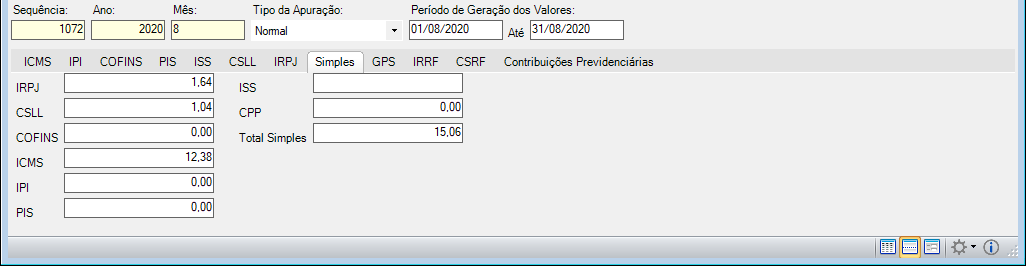
GPS
Nesta aba poderá ser visualizado, alterado ou até mesmo adicionado valor referente ao GPS (Guia da Previdência Social).
Informe o seguinte campo:
(=) Recolher
Neste campo informe o valor de GPS à recolher.
IRRF
Nesta aba poderá ser visualizado, alterado ou até mesmo adicionado valor referente ao IRRF (Imposto de Renda Retido na Fonte).
Informe o seguinte campo:
(=) Recolher
Neste campo informe o valor de IRRF à recolher.
CSRF
Nesta aba poderá ser visualizado, alterado ou até mesmo adicionado valor referente ao CSRF (Contribuições Sociais Retidas na Fonte).
Informe o seguinte campo:
(=) Recolher
Neste campo informe o valor de CSRF que será enviado para o programa DCTF.
Contribuições Previdenciárias
Nesta aba poderá ser visualizado, alterado ou até mesmo adicionado valor referente a Contribuições Previdenciárias.
Informe o seguinte campo:
(=) Recolher
Neste campo informe o valor de Contribuição que será enviado para o programa DCTF.
2 – Recolhimento de ISS
Nesta aba poderão ser visualizados, alterados ou até mesmo adicionados valores referentes ao ISS (Imposto Sobre Serviços) Recolhido.
Informe os seguintes campos:
Código
Informe o código do Recolhimento.
Data
Informe a data do Recolhimento.
Base de Cálculo
Informe a base de calculo utilizada no Recolhimento.
Alíquota
Informe o percentual da alíquota do Recolhimento ISS.
Valor
Informe o valor do Recolhimento ISS.
Valor Recolhido
Informe o valor que foi recolhido.
Observações
Atribua alguma informação se for necessário.

